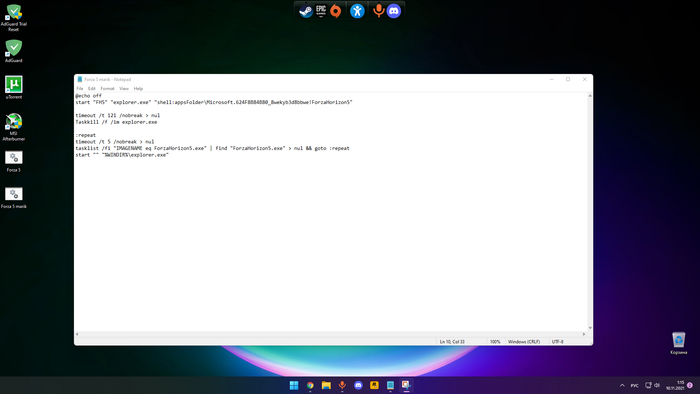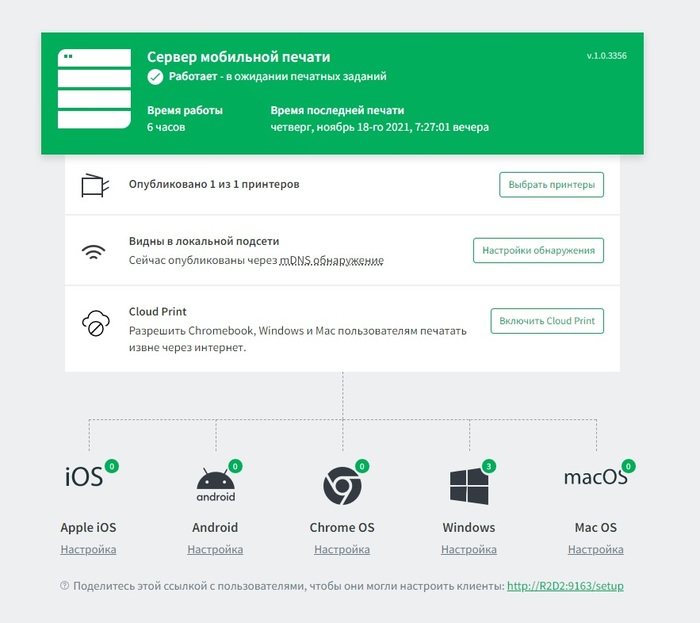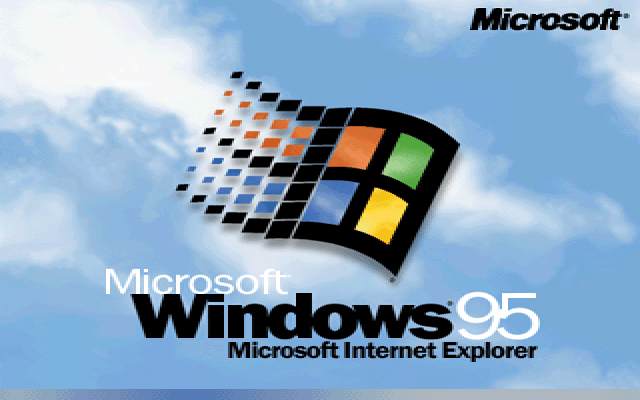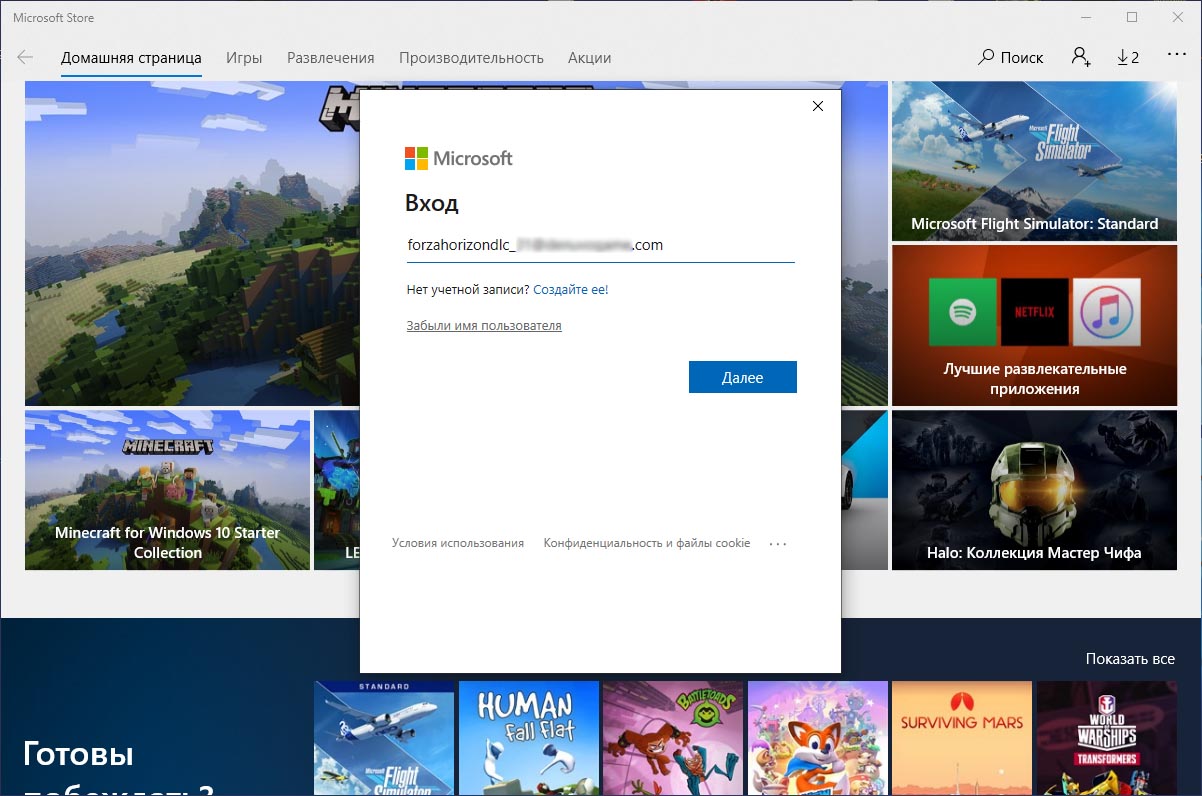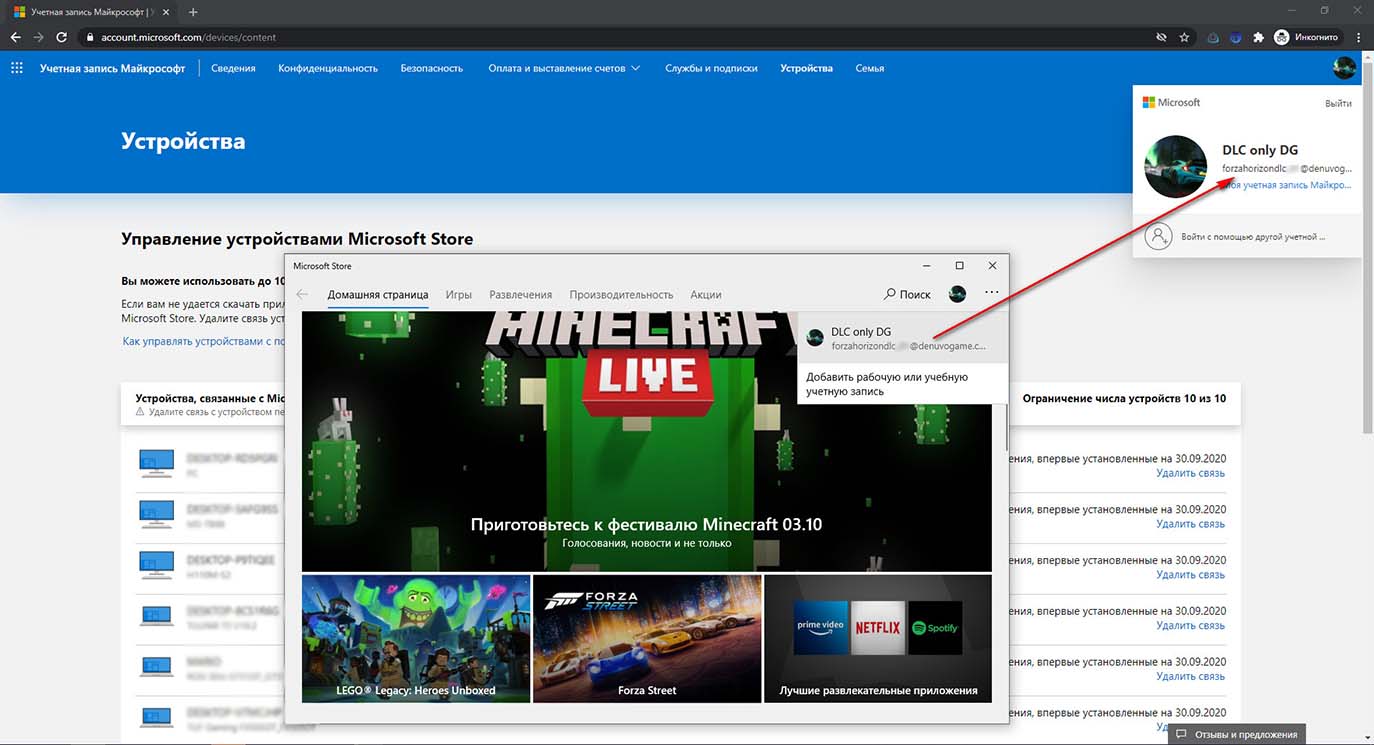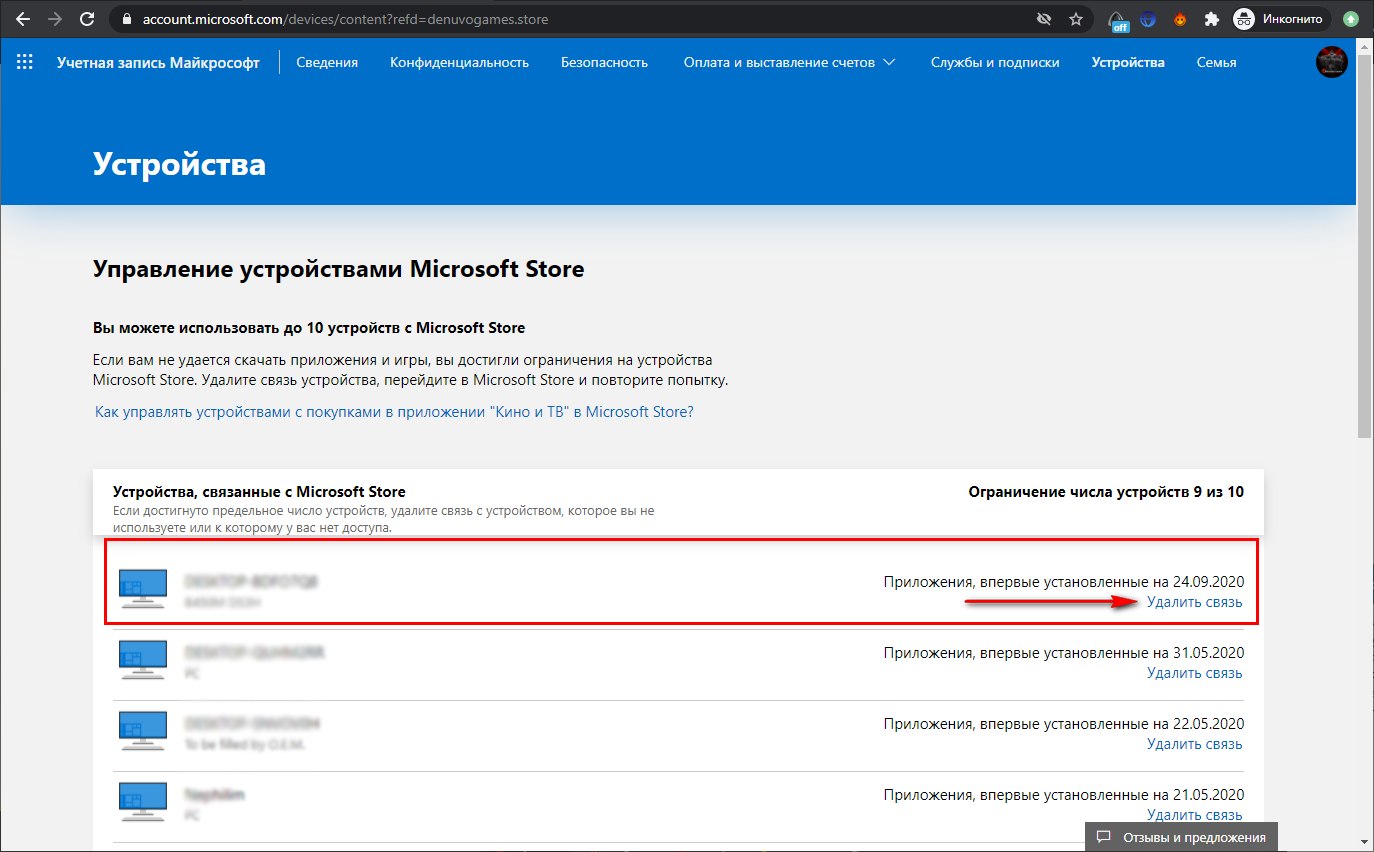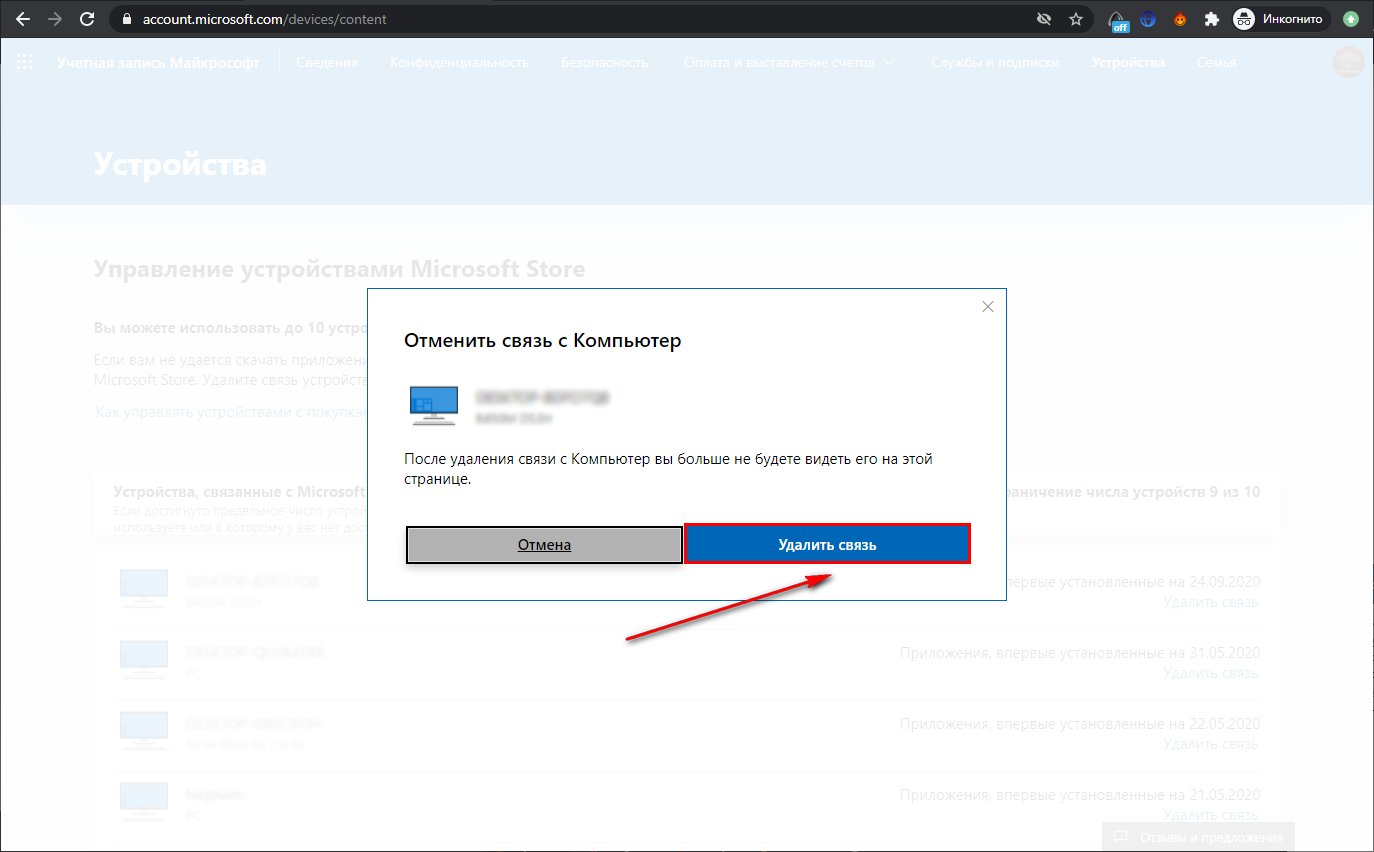Playground Games и Xbox Games Studios проделали большую работу, выпустив Форза Горизонт 5 в 2021 году как одна из последних многопользовательских гоночных видеоигр с открытым миром. Это пятая игра Forza Horizon, получившая тысячи положительных отзывов, что является хорошим знаком. Однако многие игроки сталкиваются с кодами ошибок FH5 на ПК при запуске или во время игры. Итак, здесь мы поделились всеми кодами ошибок Forza Horizon 5 и их решениями.
Игроки версии Forza Horizon 5 для ПК чаще всего сталкиваются со сбоями при запуске игры. Но если говорить о других возможных кодах ошибок Forza Horizon, то их существует множество, которые могут появиться у вас по множеству причин. Мы упомянули все коды ошибок что вы можете получить. К счастью, служба поддержки Forza Motorsport официально предоставила все распространенные коды ошибок и их значения, чтобы вы могли выполнить соответствующее исправление.
Содержание страницы
-
Все коды ошибок Forza Horizon 5 и их решения
- 1. Код ошибки FH001
- 2. Код ошибки FH101
- 3. Код ошибки FH201
- 4. Код ошибки FH202
- 5. Код ошибки FH203
- 6. Код ошибки FH204
- 7. Код ошибки FH301
- 8. Код ошибки FH401
- 9. Код ошибки FH501
- 10. Код ошибки FH601
-
11. Код ошибки: 0x80070032
- А) Восстановить файлы игры
- Б) Обновите FH5 через Microsoft Store
- C) Используйте приложение Xbox
- D) Сбросить приложение Xbox
- E) Сбросить Microsoft Store и Forza Horizon 5
- F) Переустановите Forza Horizon 5.
Все коды ошибок Forza Horizon 5 и их решения
Помимо кодов ошибок и их причин, мы также упомянули обходные пути для вас, которые могут вам пригодиться. А теперь, не теряя времени, приступим к делу.
1. Код ошибки FH001
Этот конкретный код ошибки указывает на то, что игре Forza Horizon 5 не удалось загрузить или инициализировать DLL Target Hardware Profiler. Это происходит из-за отсутствия распространяемых компонентов Microsoft Visual C++ на ПК в большинстве случаев. Вы можете выполнить следующие шаги, чтобы установить его:
- Обязательно откройте веб-браузер на ПК.
- Посещать эта ссылка Майкрософт и загрузите последний распространяемый файл Visual C++.
- Теперь установите исполняемый файл приложения на ПК и перезагрузите систему, чтобы изменения вступили в силу.
Пожалуйста, обрати внимание: Некоторые другие ошибки инициализации могут возникать из-за того, что THP DLL не удается инициализировать. Если вы по-прежнему получаете эту конкретную ошибку FH001 даже после установки распространяемых компонентов Visual C++, обязательно обратитесь в службу поддержки Forza Motorsport и отправьте заявку с файлом журнала DXDIAG, чтобы разработчики могли исследовать проблему. глубоко.
Объявления
2. Код ошибки FH101
Этот конкретный код ошибки появляется всякий раз, когда в спецификации вашего ПК (ЦП) нет как минимум 4 логических процессоров. Таким образом, вам потребуется как минимум 4 логических процессора ЦП, чтобы избежать такой ошибки. Чтобы быть точным, логический процессор (логическое ядро или ЦП) — это количество ядер, которые разделены с помощью гиперпоточности, чтобы позволить нескольким потокам выполнять несколько инструкций для лучшего выполнения задач. Для Forza Horizon 5 требуется как минимум процессор Intel i5-4460 или AMD Ryzen 3 1200.
В то время как процессор Intel i5-8400 или AMD Ryzen 5 1500X на самом деле рекомендуется для лучших игровых результатов. Процессоры более высокого поколения будут более мощными и эффективными для плавного выполнения задач FH5. Очевидно, что для этого также потребуются лучшие GPU и RAM.
3. Код ошибки FH201
В случае, если вы сталкиваетесь с кодом ошибки FH201 в игре Forza Horizon 5 на Windows компьютер во время запуска или даже во время игровых сессий, вам может потребоваться обновить графику открытка. Потому что это может беспокоить вас из-за устаревшей карты графического процессора. Да! Видеокарта, которую вы используете на своем ПК, не поддерживает функции DX12 (DirectX 12), которые фактически необходимы для правильной работы игры.
4. Код ошибки FH202
Этот конкретный код ошибки указывает на то, что ваша видеокарта имеет менее 2 ГБ видеопамяти, что несовместимо с запуском игры Forza Horizon 5. Обязательно используйте совместимую видеокарту с большим объемом видеопамяти до 8 ГБ. Даже если ваш графический процессор имеет 4 ГБ видеопамяти, вы сможете запустить игру.
Объявления
5. Код ошибки FH203
Некоторые игроки Forza Horizon 5 на ПК могут столкнуться с кодом ошибки FH203 при запуске игры. Если вы столкнулись с тем же, велика вероятность, что ваша активная видеокарта не поддерживает функции DX12, необходимые для запуска этой игры. В этом случае вам придется обновить карту графического процессора, которая может поддерживать все необходимые функции с помощью DirectX 12 или выше.
6. Код ошибки FH204
Похоже, ваша видеокарта не поддерживает функции DX12, необходимые, если вы сталкиваетесь с кодом ошибки FH204 при запуске Forza Horizon 5. Если это причина, вам придется обновить свою видеокарту до более высокой версии, чтобы она могла поддерживать все необходимые функции DX12.
7. Код ошибки FH301
Некоторые неудачливые игроки сталкиваются с кодом ошибки FH301 при запуске игры Forza Horizon 5 на ПК. Если вы один из них, обязательно обновите драйвер видеокарты до последней доступной версии. Устаревший графический драйвер может вызвать такие проблемы. Вы можете выполнить следующие шаги, чтобы вручную обновить драйвер графического процессора.
Объявления
- нажмите Win+X ключи, чтобы открыть Меню быстрого доступа.
- Нажмите на Диспетчер устройств из списка.
- Двойной щелчок на Видеоадаптеры чтобы расширить его.
- Щелкните правой кнопкой мыши на выделенной видеокарте, которая активна или которую вы используете.
- Теперь нажмите на Обновить драйвер > Нажмите на Автоматический поиск драйверов.
- Теперь он автоматически проверит наличие доступных обновлений, а затем загрузит и установит последнюю версию.
- Просто дождитесь того же и перезагрузите компьютер, чтобы изменения вступили в силу.
Если для вашего графического процессора нет доступных обновлений, вы можете перейти на официальный веб-сайт видеокарты по ссылкам ниже и найти модель вашей графики вручную. Обязательно загрузите и установите последнюю версию драйвера графического процессора для номера вашей модели в соответствии с производителем.
- Графический процессор Nvidia
- AMD графический процессор
- Графический процессор Intel
8. Код ошибки FH401
Высока вероятность того, что нехватка системной памяти (ОЗУ) вызывает код ошибки FH401 на ПК при запуске игры Forza Horizon 5. В случае, если вы являетесь одной из жертв, столкнувшихся с тем же кодом ошибки, обязательно увеличьте размер ОЗУ до 8 ГБ или 16 ГБ для повышения производительности. Также рекомендуется использовать двойные планки ОЗУ (т.е. 8×8) для использования 16 ГБ ОЗУ или (4×4) для использования 8 ГБ ОЗУ вместо использования одной карты ОЗУ.
9. Код ошибки FH501
Несколько игроков Forza Horizon 5 на ПК также сообщают, что при запуске они получают код ошибки FH501. игра, которая также указывает на то, что активная видеокарта не поддерживает необходимые функции DX12. (ДиректX12). Если вы также получаете такое же уведомление об ошибке, обязательно обновите свою видеокарту до модели следующего поколения или более поздней версии, которая может поддерживать требования DirectX 12 или выше.
10. Код ошибки FH601
Согласно поддержке Forza Motorsport, код ошибки FH601 появляется всякий раз, когда игре не удается загрузить Microsoft Media Foundation, необходимые компоненты для установки игры Forza Horizon 5. Вы можете просто посетите эту ссылку Microsoft чтобы получить Media Feature Pack для версий N и KN для Windows 10. Просто скачайте файл и установите его на свой компьютер, а затем обязательно перезагрузите компьютер, чтобы изменения вступили в силу.
11. Код ошибки: 0x80070032
При попытке запустить игру Forza Horizon 5 на компьютере с Windows некоторые неудачливые игроки получают код ошибки 0x80070032. В то время как некоторые игроки сталкиваются с той же проблемой, когда пытаются сразу обновить или установить игру. Таким образом, похоже, что эта конкретная ошибка появляется из-за проблемы с локально сохраненными игровыми данными на ПК, которые неожиданно исчезают или повреждаются.
К счастью, есть несколько возможных обходных путей, упомянутых ниже, которые должны помочь вам устранить код ошибки. Итак, без лишних слов, приступим.
А) Восстановить файлы игры
Лучшее, что вы можете сделать, это просто проверить и восстановить установленные игровые файлы в системе, выполнив следующие шаги, которые могут пригодиться.
- Запустить Готовить на пару клиент > Нажмите Библиотека.
- Щелкните правой кнопкой мыши на Форза Горизонт 5 из списка.
- Нажмите на Характеристики > Перейти к Локальные файлы.
- Нажмите на Проверка целостности игровых файлов.
- Этот процесс может занять некоторое время. Итак, наберитесь терпения.
- После этого обязательно перезагрузите компьютер, чтобы изменения вступили в силу.
Б) Обновите FH5 через Microsoft Store
Также рекомендуется попробовать обновить игру Forza Horizon 5 на ПК через приложение Microsoft Store, если вы установили игру отсюда. В качестве альтернативы, некоторые игроки также могут без причины столкнуться с проблемой сбоя обновления Forza Horizon 5 через Microsoft Store. Иногда код ошибки может появляться при использовании приложения Xbox на ПК. Итак, откройте Магазин MS > Нажмите на Библиотека > Нажмите на Получить обновления и он будет автоматически обновлять приложения.
C) Используйте приложение Xbox
Похоже, что некоторые пользователи приложения Xbox также сталкиваются с кодом ошибки 0x80070032 на ПК с Windows при попытке запустить игру Forza Horizon или обновить игру. Вы можете выполнить следующие шаги, чтобы проверить наличие доступных или ожидающих обновлений FH5 через приложение Xbox.
- Убедитесь, что скачать приложение Xbox на вашем компьютере из эта ссылка.
- После загрузки просто запустите установочный пакет и завершите процесс установки.
- Теперь запустите Приложение для Xbox > Обязательно войти в учетную запись Майкрософт.
- После входа нажмите на свой аватар профиля значок > Нажмите на Настройки.
- Убедитесь, что установить Магазин Майкрософт заявление.
- После этого войдите в приложение MS Store и попробуйте снова запустить Forza Horizon 5 через приложение Xbox.
D) Сбросить приложение Xbox
Вам также следует попробовать сбросить настройки приложения Xbox на ПК, выполнив следующие действия, потому что иногда временные сбои в приложении Xbox могут вызвать несколько проблем, таких как сбои игры или ошибка 0x80070032. ошибка.
- Открытые окна Настройки нажав на Победа + я ключи.
- Нажмите на Программы > Перейти к Приложения и функции.
- Ищи Xbox из списка установленных программ.
- Теперь нажмите на значок три вертикальные точки сразу после Приложение для Xbox.
- Нажмите на Расширенные опции > Прокрутите вниз и нажмите Перезагрузить.
- При появлении запроса нажмите Перезагрузить еще раз и подтвердите процесс.
- Подождите, пока приложение Xbox будет сброшено, а затем перезагрузите компьютер, чтобы изменения вступили в силу.
E) Сбросить Microsoft Store и Forza Horizon 5
Если в этом случае вышеуказанные методы не сработали для вас, обязательно сбросьте приложение MS Store, а также игру Forza Horizon 5, выполнив следующие действия. Иногда может пригодиться сброс данных приложения.
- нажмите Победа + я ключи для открытия винды Настройки.
- Нажмите на Программы > Перейти к Приложения и функции.
- Ищи Магазин Майкрософт > Нажмите на значок три точки рядом с ним.
- Нажмите на Расширенные опции > Прокрутите вниз и нажмите Перезагрузить.
- Теперь подтвердите процесс, нажав на Перезагрузить еще раз (если будет предложено).
- Дождитесь завершения процесса, а затем перезагрузите компьютер, чтобы изменения вступили в силу.
- Наконец, снова запустите приложение Microsoft Store и проверьте наличие проблемы.
Проделайте те же шаги для Forza Horizon 5. игру тоже, если проблема не устранена.
F) Переустановите Forza Horizon 5.
Если ни один из методов не помог вам, а код ошибки 0x80070032 по-прежнему появляется при запуске или обновлении Forza Horizon 5, обязательно удалите и переустановите игру правильно. Вы можете выполнить следующие шаги, чтобы сделать это:
- Открытые окна Настройки нажав на Победа + я ключи.
- Перейти к Программы > Нажмите на Приложения и функции.
- Ищи Форза Горизонт 5 > Нажмите на значок три вертикальные точки рядом с ним.
- Нажми на Удалить option > Если будет предложено, следуйте инструкциям на экране, чтобы завершить его удаление.
- После этого перезагрузите компьютер, чтобы изменения вступили в силу.
- Зайдите в Microsoft Store, Steam или приложение Xbox, чтобы снова установить FH5 в зависимости от того, какой источник вы уже используете.
Вот так, ребята. Мы предполагаем, что это руководство было полезным для вас. Для дальнейших запросов, вы можете оставить комментарий ниже.
Fix the most common error codes and enjoy your Xbox games
by Madalina Dinita
Madalina has been a Windows fan ever since she got her hands on her first Windows XP computer. She is interested in all things technology, especially emerging technologies… read more
Updated on November 29, 2022
Fact checked by
Alex Serban
After moving away from the corporate work-style, Alex has found rewards in a lifestyle of constant analysis, team coordination and pestering his colleagues. Holding an MCSA Windows Server… read more
XINSTALL BY CLICKING THE DOWNLOAD FILE
This software will keep your drivers up and running, thus keeping you safe from common computer errors and hardware failure. Check all your drivers now in 3 easy steps:
- Download DriverFix (verified download file).
- Click Start Scan to find all problematic drivers.
- Click Update Drivers to get new versions and avoid system malfunctionings.
- DriverFix has been downloaded by 0 readers this month.
The Xbox One S is a console that brings a significant performance boost to all your games. This console is 40% slimmer than its predecessor, the Xbox One, and supports 4K and HDR for a better gaming experience.
But all electronic devices are subject to various technical issues and the Xbox One S is no exception, with many error messages that can break your game when you’re in the middle of a decisive moment mid-game. Other errors prevent you from signing in or saving your game.
In this article, we’re going to list the most common Xbox One S errors that affect this console, as well as some quick workarounds to fix them.
- How do I fix the most common Xbox One S error codes?
- 1. Fix Xbox One S error code E200
- 2. Fix Xbox One S errors codes E102 and E101
- 3. Fix Xbox One S error code E305
- 4. Fix Xbox One S error codes E200, E204, E206, E207
- 5. Fix Xbox One S error code 0x803f9007
- 6. Fix Xbox One S error code 0x80bd0009
- 7. Fix Xbox One S error code 0x87e00005
- 8. Fix Xbox One S error code 0x91d7000a
How do I fix the most common Xbox One S error codes?
1. Fix Xbox One S error code E200
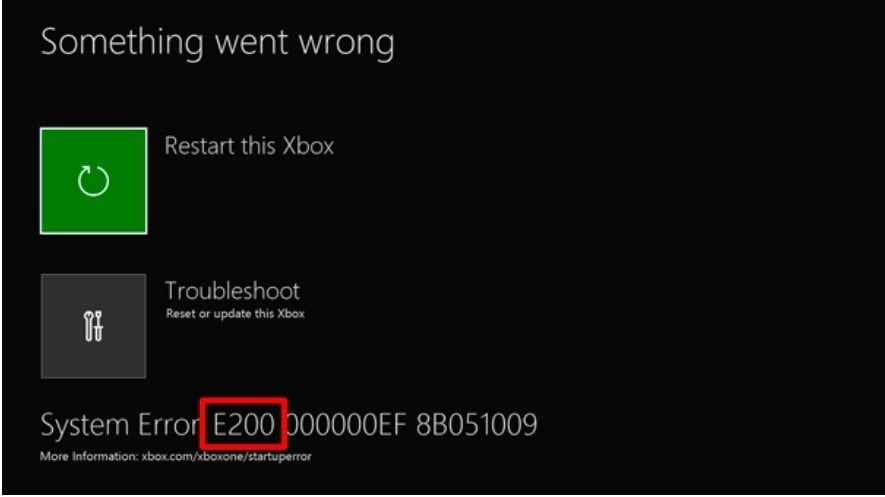
This error message usually appears when you’re using your Xbox One S console during a system update or a game. It can be a simple E200 error or a more complex E200 XXXXXXXX XXXXXXXX code, where the X digits vary. Follow the steps listed above to fix error E200:
- Go to the Xbox One System Update Solution
- Select I am getting an error message or an error code
- Select I am getting an error code
- Scroll down > select E200 XXXXXXXX XXXXXXXX
- Power cycle your console. If the error occurred during a system update, you should try to install update again.
2. Fix Xbox One S errors codes E102 and E101
Usually, these errors occur upon startup or during OS updates. Basically, these two error messages indicate there is an issue with your Xbox One S system update process. To fix the E101 and E102 errors, you need to update your console offline.
1. Launch the Xbox One System Update Solution
The Xbox One Offline System Update lets you download the update file to a USB flash drive and then install it onto your Xbox One S console. To update your Xbox One S console offline, you need a Windows PC with an internet connection and a USB port, as well as an NTFS-formatted USB flash drive with a minimum 4GB of space.
2. Plug your USB flash drive into your computer’s USB port > open the Offline System Update file OSU1
3. Save the console update .zip file to your computer
4. Unzip the file > select Extract all from the pop-up menu
5. Delete your all the files from your flash drive.
6. Copy the $SystemUpdate file from the .zip file to your flash drive. Don’t forget that the files should be copied to the root directory.
7. Bring up the Xbox Startup Troubleshooter. Here’s how to do this:
- Power off your console > unplug the power cord > wait for 30 seconds > plug the power cord back in
- Press and hold the BIND button and the EJECT button > then press the Xbox button
- Continue holding the BIND and EJECT buttons for 10-15 seconds
- Release the BIND and EJECT buttons after the second power-up tone
- The console will power up and activate the Xbox Startup Troubleshooter.
8. Plug the USB flash drive into your Xbox One S USB port. The Xbox Startup Troubleshooter will enable the Offline System Update option.
Some PC issues are hard to tackle, especially when it comes to corrupted repositories or missing Windows files. If you are having troubles fixing an error, your system may be partially broken.
We recommend installing Restoro, a tool that will scan your machine and identify what the fault is.
Click here to download and start repairing.
9. Select Offline System Update by using the D-pad and A buttons > the update process will start
10. Once the update has been installed, the console will restart.
11. Remove the flash drive from the USB port of your console.
3. Fix Xbox One S error code E305
The error message E305 or E305 xxxxxxxx xxxxxxxx (the X digits vary) occurs when updating your Xbox One S console. The only solution to fix it is to perform an offline system update. Simply follow the troubleshooting steps listed above for errors E101 and E102.
4. Fix Xbox One S error codes E200, E204, E206, E207
These three errors mainly occur on startup and during the update process. To fix them, you need to restart your console. Use the D-pad and A button on your controller and select Restart this Xbox. You can also press and hold the Xbox button on the front of the console for 10 seconds. Then, turn on the console and check if the update has installed. If not, launch the update process again.
5. Fix Xbox One S error code 0x803f9007
When your game won’t load on the Xbox One S, it’s likely that error 0x803f9007 will appear on the screen. There are three possible explanations as to why this error occurs:
- The game disc isn’t in the console
- You aren’t signed in and connected to Xbox Live
- The game trial period has expired.
As a result, to fix error 0x803f9007, make sure that the game disc is inserted and that you are signed in to your Xbox Live account. Of course, don’t forget to purchase the game if the trial period has expired.
6. Fix Xbox One S error code 0x80bd0009
The 0x80bd0009 error usually occurs when users set up their Xbox One S console and the error indicates there’s no sound available. More specifically, the TV is not sending its EDID properly when there’s a surround sound system attached. Although there is no permanent fix available to solve this problem, you can use the following workaround:
1. Press the Menu button > go to Settings > Display & Sound > select HDTV, not “auto” > this will reset your display and audio output options.
2. You should now be able to select HDMI audio for 5.1 and DTS.
7. Fix Xbox One S error code 0x87e00005
This is another common error message that occurs when users set up their Xbox One S console or when they’re installing a game. If error 0x87e00005 occurs when you try to install a game to an external hard drive, here’s what to do:
- Go to My games and apps > press the menu button on the game> go to the Manage game option
- Select Move > and then select the hard drive you want to install the game on.
8. Fix Xbox One S error code 0x91d7000a
Error 0x91d7000a occurs when the Xbox One S can’t play 4K Blu-Ray. More specifically, the Blu-Ray app will load for minutes on end, and then display an error message informing users that the HDMI input is not HDCP compliant. Here’s how to fix this:
1. Power cycle your Xbox One S console
2. Reset your Xbox One S console
- Go to the Home screen to open the guide > select Settings > All Settings > System > Console info & updates > select Reset console.
That’s about it for our list of common Xbox One S errors. If you’ve encountered other error messages that we didn’t list in this article, use the comment section below to tell us more about your experience.
We’ll try to find a fix for your particular error messages and publish it as soon as possible.
RELATED STORIES YOU NEED TO CHECK OUT:
- Here’s how to fix slow performance on Xbox Live
- Here are the Xbox One S games that support HDR
- You can now play the BioShock series on Xbox One
Newsletter
Fix the most common error codes and enjoy your Xbox games
by Madalina Dinita
Madalina has been a Windows fan ever since she got her hands on her first Windows XP computer. She is interested in all things technology, especially emerging technologies… read more
Updated on November 29, 2022
Fact checked by
Alex Serban
After moving away from the corporate work-style, Alex has found rewards in a lifestyle of constant analysis, team coordination and pestering his colleagues. Holding an MCSA Windows Server… read more
XINSTALL BY CLICKING THE DOWNLOAD FILE
This software will keep your drivers up and running, thus keeping you safe from common computer errors and hardware failure. Check all your drivers now in 3 easy steps:
- Download DriverFix (verified download file).
- Click Start Scan to find all problematic drivers.
- Click Update Drivers to get new versions and avoid system malfunctionings.
- DriverFix has been downloaded by 0 readers this month.
The Xbox One S is a console that brings a significant performance boost to all your games. This console is 40% slimmer than its predecessor, the Xbox One, and supports 4K and HDR for a better gaming experience.
But all electronic devices are subject to various technical issues and the Xbox One S is no exception, with many error messages that can break your game when you’re in the middle of a decisive moment mid-game. Other errors prevent you from signing in or saving your game.
In this article, we’re going to list the most common Xbox One S errors that affect this console, as well as some quick workarounds to fix them.
- How do I fix the most common Xbox One S error codes?
- 1. Fix Xbox One S error code E200
- 2. Fix Xbox One S errors codes E102 and E101
- 3. Fix Xbox One S error code E305
- 4. Fix Xbox One S error codes E200, E204, E206, E207
- 5. Fix Xbox One S error code 0x803f9007
- 6. Fix Xbox One S error code 0x80bd0009
- 7. Fix Xbox One S error code 0x87e00005
- 8. Fix Xbox One S error code 0x91d7000a
How do I fix the most common Xbox One S error codes?
1. Fix Xbox One S error code E200
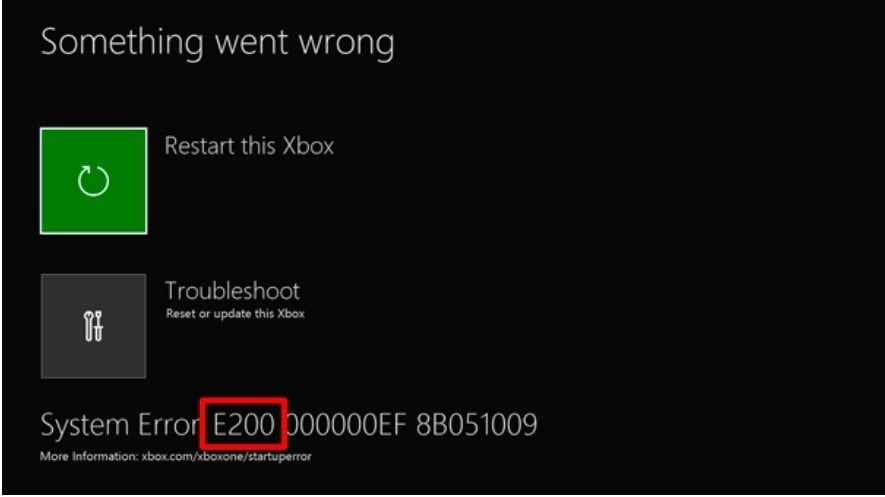
This error message usually appears when you’re using your Xbox One S console during a system update or a game. It can be a simple E200 error or a more complex E200 XXXXXXXX XXXXXXXX code, where the X digits vary. Follow the steps listed above to fix error E200:
- Go to the Xbox One System Update Solution
- Select I am getting an error message or an error code
- Select I am getting an error code
- Scroll down > select E200 XXXXXXXX XXXXXXXX
- Power cycle your console. If the error occurred during a system update, you should try to install update again.
2. Fix Xbox One S errors codes E102 and E101
Usually, these errors occur upon startup or during OS updates. Basically, these two error messages indicate there is an issue with your Xbox One S system update process. To fix the E101 and E102 errors, you need to update your console offline.
1. Launch the Xbox One System Update Solution
The Xbox One Offline System Update lets you download the update file to a USB flash drive and then install it onto your Xbox One S console. To update your Xbox One S console offline, you need a Windows PC with an internet connection and a USB port, as well as an NTFS-formatted USB flash drive with a minimum 4GB of space.
2. Plug your USB flash drive into your computer’s USB port > open the Offline System Update file OSU1
3. Save the console update .zip file to your computer
4. Unzip the file > select Extract all from the pop-up menu
5. Delete your all the files from your flash drive.
6. Copy the $SystemUpdate file from the .zip file to your flash drive. Don’t forget that the files should be copied to the root directory.
7. Bring up the Xbox Startup Troubleshooter. Here’s how to do this:
- Power off your console > unplug the power cord > wait for 30 seconds > plug the power cord back in
- Press and hold the BIND button and the EJECT button > then press the Xbox button
- Continue holding the BIND and EJECT buttons for 10-15 seconds
- Release the BIND and EJECT buttons after the second power-up tone
- The console will power up and activate the Xbox Startup Troubleshooter.
8. Plug the USB flash drive into your Xbox One S USB port. The Xbox Startup Troubleshooter will enable the Offline System Update option.
Some PC issues are hard to tackle, especially when it comes to corrupted repositories or missing Windows files. If you are having troubles fixing an error, your system may be partially broken.
We recommend installing Restoro, a tool that will scan your machine and identify what the fault is.
Click here to download and start repairing.
9. Select Offline System Update by using the D-pad and A buttons > the update process will start
10. Once the update has been installed, the console will restart.
11. Remove the flash drive from the USB port of your console.
3. Fix Xbox One S error code E305
The error message E305 or E305 xxxxxxxx xxxxxxxx (the X digits vary) occurs when updating your Xbox One S console. The only solution to fix it is to perform an offline system update. Simply follow the troubleshooting steps listed above for errors E101 and E102.
4. Fix Xbox One S error codes E200, E204, E206, E207
These three errors mainly occur on startup and during the update process. To fix them, you need to restart your console. Use the D-pad and A button on your controller and select Restart this Xbox. You can also press and hold the Xbox button on the front of the console for 10 seconds. Then, turn on the console and check if the update has installed. If not, launch the update process again.
5. Fix Xbox One S error code 0x803f9007
When your game won’t load on the Xbox One S, it’s likely that error 0x803f9007 will appear on the screen. There are three possible explanations as to why this error occurs:
- The game disc isn’t in the console
- You aren’t signed in and connected to Xbox Live
- The game trial period has expired.
As a result, to fix error 0x803f9007, make sure that the game disc is inserted and that you are signed in to your Xbox Live account. Of course, don’t forget to purchase the game if the trial period has expired.
6. Fix Xbox One S error code 0x80bd0009
The 0x80bd0009 error usually occurs when users set up their Xbox One S console and the error indicates there’s no sound available. More specifically, the TV is not sending its EDID properly when there’s a surround sound system attached. Although there is no permanent fix available to solve this problem, you can use the following workaround:
1. Press the Menu button > go to Settings > Display & Sound > select HDTV, not “auto” > this will reset your display and audio output options.
2. You should now be able to select HDMI audio for 5.1 and DTS.
7. Fix Xbox One S error code 0x87e00005
This is another common error message that occurs when users set up their Xbox One S console or when they’re installing a game. If error 0x87e00005 occurs when you try to install a game to an external hard drive, here’s what to do:
- Go to My games and apps > press the menu button on the game> go to the Manage game option
- Select Move > and then select the hard drive you want to install the game on.
8. Fix Xbox One S error code 0x91d7000a
Error 0x91d7000a occurs when the Xbox One S can’t play 4K Blu-Ray. More specifically, the Blu-Ray app will load for minutes on end, and then display an error message informing users that the HDMI input is not HDCP compliant. Here’s how to fix this:
1. Power cycle your Xbox One S console
2. Reset your Xbox One S console
- Go to the Home screen to open the guide > select Settings > All Settings > System > Console info & updates > select Reset console.
That’s about it for our list of common Xbox One S errors. If you’ve encountered other error messages that we didn’t list in this article, use the comment section below to tell us more about your experience.
We’ll try to find a fix for your particular error messages and publish it as soon as possible.
RELATED STORIES YOU NEED TO CHECK OUT:
- Here’s how to fix slow performance on Xbox Live
- Here are the Xbox One S games that support HDR
- You can now play the BioShock series on Xbox One
Newsletter
С момента выпуска обновления для Windows 8 Microsoft представила нам новую концепцию загрузки приложений. Теперь из Магазина Windows можно легко загружать любые приложения, созданные для Windows 8 и Windows 8.1, всего несколькими щелчками мыши. Но, конечно же, как и у любого другого приложения, в нем есть ошибки либо при установке, либо при попытке загрузить приложение.
Коды ошибок, которые вы получаете в хранилище Windows, могут быть вызваны несколькими причинами, такими как код ошибки 0x8024600e при попытке установить или обновить приложения Магазина Windows или код ошибки c101a006, если у вас может быть временная неисправность сервера. Я объясню в нескольких строках, что мы можем сделать, чтобы исправить некоторые коды ошибок, которые мы получаем из магазина Windows при использовании Windows 8 и Windows 8.1.
| Код ошибки | Описание и возможное решение |
|---|---|
| 0x8024600e | Описание: Ошибка 0x8024600e обычно возникает при установке или обновлении приложений из Магазина Windows.
Решение: настройка реестра. |
| C805ab406 | Описание: Ошибка C805ab406 появляется при загрузке приложений из Магазина Windows.
Решение: проверьте свою учетную запись. |
| c101a006 | Описание: Ошибка c101a006 появляется при сбое сервера.
Решение: проверьте свою учетную запись. |
| 805a0193 | Описание: Ошибка 805a0193 может появиться при попытке подключения к Wi-Fi с неверными настройками сети.
Решение. Попробуйте подключиться к другой сети. |
| c101a7d1 | Описание: Ошибка c101a7d1 появляется, когда лицензия приложения отсутствует в вашей истории. Это также может произойти, если сбой службы не позволяет Store проверить историю.
Решение: переустановите приложение. |
| d0000011 | Описание: Ошибка d0000011 появляется, когда телефон вручную незарегистрирован из опции «Удалить этот телефон» на www.windowsphone.com.
Решение: аппаратно перезагрузить телефон. |
| 8000ffff | Описание: Ошибка 8000ffff появится после удаления приложения из Магазина.
Решение: удалите приложение и попробуйте загрузить его снова. |
| 805a01f7 | Описание: Ошибка 805a01f7 появляется при временном сбое сервера.
Решение: дождитесь, когда серверы снова подключатся. |
| 805a01f4 | Описание: Ошибка 805a01f4 появляется при временном сбое сервера.
Решение: дождитесь, когда серверы снова подключатся. |
| 805a0194 | Описание: Ошибка 805a0194 появляется при временном сбое сервера.
Решение: дождитесь, когда серверы снова подключатся. |
| D0000011 | Описание: Ошибка D0000011 появляется, когда телефон был вручную удален с windowsphone.com.
Решение: аппаратно перезагрузить телефон. |
| c101abb9 | Описание: ошибка c101abb9 появляется при временном сбое сервера
Решение: дождитесь, когда серверы снова подключатся. |
| 0x80073CFB | Описание: Ошибка 0x80073CFB возникает, когда Магазину Windows не удается обновить определенное приложение.
Решение: удалите папку распространения программного обеспечения. |
| 0x80073CF0 | Описание: Ошибка 0x80073CF0 возникает, когда Магазину Windows не удается установить определенное приложение на компьютер пользователя.
Решение: удалите папку распространения программного обеспечения / запустите сценарий WUReset / удалите кэш Магазина Windows. |
| 0x80073CF2 | Описание: Ошибка 0x80073CF2 возникает, когда пользователь удаляет или обновляет подготовленное приложение Microsoft Store, используя Microsoft Store, а затем запускает Sysprep на компьютере.
Решение: перезагрузите приложение / выполните команду DISM. |
| 0x80073D00 | Описание: Ошибка 0x80073D00 появляется, когда не удается открыть приложение из Магазина Windows.
Решение: сбросьте приложение, которое выдает эту ошибку, переустановите приложение, которое выдает эту ошибку, перезагрузите Магазин Windows. |
| 0x80073D01 | Описание: Ошибка 0x80073D01 в основном возникает, если определенная операция развертывания пакета заблокирована политикой.
Решение. Настройте перемещаемый профиль пользователя. |
| 0x80073CF4 | Описание: Ошибка 0x80073CF4 появляется, если нет свободного места для установки приложения.
Решение: освободить место на диске. |
| 0x87AFo81 | Описание: Ошибка 0x87AFo81 возникает, как только вы открываете Windows Store. Это приводит к краху магазина.
Решение. Сбросьте кэш Магазина Windows, запустите средство устранения неполадок, отключите антивирус, измените страну или регион на США, выйдите и войдите с другой учетной записью, сбросьте пакеты приложений. |
| 0x80073CF5 | Описание: Ошибка 0x80073CF5 появляется, когда службе хранилища не удается загрузить пакет приложения.
Решение. Проверьте подключение к Интернету, перезагрузите Магазин Windows, удалите папку распространения программного обеспечения. |
| 0x87AF0813 | Описание: Ошибка 0x87AF0813 появляется при попытке установить определенное приложение из Магазина Windows.
Решение: проверьте подключение к Интернету, запустите WSReset.exe, переустановите приложение, проверьте место на диске, запустите средство устранения неполадок, заново зарегистрируйте приложение Магазина Windows, обновите Магазин Windows, выйдите из системы или войдите из Магазина Windows, измените страну или регион в «Соединенные Штаты». |
| 0x80073CF6 | Описание: Ошибка 0x80073CF6 не позволяет пользователям загружать приложения и игры из Магазина Windows.
Решение: перезагрузите Магазин Windows, запустите средство устранения неполадок Магазина Windows. |
| 0x800700B | Описание: Ошибка 0x800700B обычно не позволяет пользователям обновлять приложения Магазина Windows.
Решение. Очистите кэш Магазина Windows, используйте средство устранения неполадок Магазина Windows, запустите сканирование SFC, запустите DISM. |
| 0x80073CF7 | Описание: Ошибка 0x80073CF7 обычно не позволяет пользователям удалять приложения Windows 10.
Решение. Запустите сканирование SFC, удалите папку OLE в редакторе реестра, запустите средство устранения неполадок Магазина Windows, удалите папку распространения программного обеспечения. |
| 0x80073CF9 | Описание: Ошибка 0x80073CF9 обычно появляется, когда пользователи пытаются обновить приложения из Магазина Windows.
Решение: синхронизировать лицензию, переустановить Windows Store. |
| 0x80073CFA | Описание: Ошибка 0x80073CFA появляется при удалении приложений Windows 10.
Решение: перезагрузите приложение, запустите сканирование SFC, запустите DISM. |
| 0x80073CFC | Описание: Ошибка 0x80073CFC препятствует запуску приложений Магазина Windows.
Решение: перезагрузите приложение, переустановите приложение. |
| 0x80073CFD | Описание: Ошибка 0x80073CFD обычно препятствует установке или обновлению приложений Магазина Windows из-за неполной сборки системы
Решение: установите последнюю сборку Windows 10. |
| 0x80073CFE | Описание: Ошибка 0x80073CFE препятствует нормальной работе приложений Магазина Windows.
Решение. Переместите проблемное приложение в другой раздел. |
| 0x80073CFF | Описание: Ошибка 0x80073CFF появляется, когда пакет, который вы пытаетесь установить, не соответствует одному из необходимых требований.
Решение. Перезапустите пакет приложения в PowerShell. |
| 0x80d0000a | Описание: Ошибка 0x80d0000a не позволяет пользователям загружать и обновлять приложения и даже обновлять сам Магазин.
Решение. Запустите средство устранения неполадок Магазина Windows. |
| 0x80073D02 | Описание: Ошибка 0x80073D02 возникает в Windows 10 Insider Preview и не позволяет инсайдерам устанавливать или обновлять приложения из Магазина Windows.
Решение: выполните команду WSReset. |
| 0x80073D05 | Описание: Ошибка 0x80073D05 появляется при запуске симулятора Магазина Windows.
Решение. Запустите средство устранения неполадок Магазина Windows, запустите WSReset.exe, используйте PowerShell. |
| 0x80073CF3 | Описание: Ошибка 0x80073CF3 возникает при попытке обновить определенное приложение.
Решение. Сбросьте пакет приложения в PowerShell. |
| 0x80070057 | Описание: Ошибка 0x80070057 не позволяет вам устанавливать приложения из Магазина с помощью «Попробуйте еще раз. Произошла ошибка. Появится сообщение об ошибке 0x80070057, на случай, если оно понадобится.
Решение. Запустите средство устранения неполадок Магазина Windows. |
| 0x80073D0A | Описание: Ошибка 0x80073D0A не позволяет пользователям устанавливать приложения из Магазина Windows.
Решение. Отключите антивирус или брандмауэр Windows. |
| 0x800B0100 | Описание: Ошибка 0x800B0100 не позволяет загружать, устанавливать или обновлять приложения Магазина Windows.
Решение: Запустите средство устранения неполадок Центра обновления Windows, запустите средство устранения неполадок Магазина Windows, запустите сканирование SFC, запустите средство DISM. |
| 0x80072efe | Описание: Ошибка 0x80072efe приводит к сбою Магазина Windows
Решение. Запустите команду WSReset или средство устранения неполадок Магазина Windows. |
| 0x803F8001 | Описание: Ошибка 0x803F8001 препятствует обновлению приложений Магазина Windows.
Решение: переустановите проблемное приложение. |
| 0x803F700 | Описание: Ошибка 0x803F700 не позволяет пользователям получать доступ, загружать и устанавливать приложения из Магазина Windows.
Решение. Запустите средство устранения неполадок Магазина Windows, отключите брандмауэр Windows, сбросьте кэш хранилища, сбросьте пакеты приложений. |
| 0x80246019 | Описание: Ошибка 0x80246019 не позволяет Магазину Windows устанавливать и загружать приложения.
Решение. Сбросьте Windows Store из приложения «Настройки». |
| 0x80D05001 | Описание: Ошибка 0x80D05001 препятствует первой установке приложения Магазина Windows на ваш компьютер.
Решение. Воспользуйтесь средством устранения неполадок Windows Apps, запустите сканер SFC, отключите сторонние средства Internet Security. |
Код ошибки 0x8024600e
Эта ошибка возникает при попытке установить или обновить «Windows Store».
- Давайте нажать и удерживать кнопку «Windows» плюс кнопку «R».
- В диалоговом окне «Выполнить» введите «Regedt32.exe» и нажмите «Enter» на клавиатуре.
- Редактор реестра теперь должен быть открыт.
- Указанный выше путь должен выглядеть следующим образом: HKEY_CURRENT_USER Software Microsoft Windows CurrentVersion Explorer Папки оболочки пользователя.
- В правой части окна «Редактор реестра» найдите папку с именем «Кэш».
- Дважды щелкните левой кнопкой мыши на «Кэш».
- Под «Ценность данных» у вас должны быть поле и некоторые записи. Нам нужно удалить то, что там написано, и нам нужно написать:
«% USERPROFILE% AppData Local Microsoft Windows Temporary Internet Files»
- Нажмите (левой кнопкой мыши) на «ОК» в окне «Редактировать строку» и перезагрузите компьютер.
Код ошибки 805ab406
Это появится, когда вы попытаетесь загрузить приложение.
- Войдите в свою учетную запись Microsoft (Windows Live ID)
- Нажмите «Изменить личную информацию»
- Проверьте, если дата рождения и родная страна / регион заполнены (если вы получаете какие-либо новые сообщения, которые вам нужны для изменения пароля, измените его)
- Нажмите «Сохранить»
- Перезагрузите компьютер.
Код ошибки c101a006 — Внутренняя ошибка сервера
Если есть сбой сервера, то эта ошибка произойдет.
Выполните шаги, которые вы сделали для кода ошибки 805ab406 выше.
Код ошибки 805a0193 — Возникла проблема при заполнении вашего запроса.
Эта ошибка может появиться, когда вы пытаетесь подключиться к сети Wi-Fi, и у вас неправильные настройки сети.
В случае сбоя сервера вам придется подождать, пока Microsoft его устранит.
Если у вас есть проблема с Wi-Fi, попробуйте подключиться к другому Wi-Fi и посмотреть, работает ли он, и убедитесь, что у вас есть подключение к Интернету.
Код ошибки c101a7d1
Эта ошибка обычно появляется, когда лицензия на приложение отсутствует в вашей истории, или может также возникать, когда сбой службы не позволяет Store проверить историю. Другая причина, по которой вы можете получить эту ошибку, заключается в том, что при обновлении приложения содержимое лицензии недействительно.
- Отмените обновление, которое вы пытаетесь сделать в приложении.
- Удалите приложение, которое у вас есть.
- Попробуйте загрузить приложение из магазина еще раз.
Код ошибки d0000011
Эта ошибка появляется, когда телефон вручную незарегистрирован с помощью опции «Удалить этот телефон» на www.windowsphone.com.
- Во-первых, вам нужно сделать резервную копию вашего телефона.
- Сделайте хард ресет на телефоне.
- Завершите настройку телефона
- Восстановить телефон.
Код ошибки 8000ffff — при заполнении вашего запроса возникла проблема. Попробуйте позже
Эта ошибка появится, когда приложение будет удалено из Магазина.
Решением будет удаление приложения и попытка загрузить его снова.
Код ошибки 805a01f7
Вы получите эту ошибку при временном сбое сервера.
Дождитесь, пока сервер снова подключится к сети, и попробуйте снова (в этом конкретном случае нет времени ожидания).
Код ошибки 805a01f4
Эта ошибка такая же, как указано выше. Вам придется подождать, пока сервер не будет работать правильно.
Код ошибки 805a0194
Подождите, пока сервер не заработает.
Код ошибки D0000011
Эта конкретная ошибка возникает, когда телефон был вручную удален с windowsphone.com.
Выполните те же действия, что и код ошибки d0000011
Код ошибки c101abb9
Вам придется подождать, пока неисправность сервера не будет устранена.
Код ошибки 0x80073CFB
В этом случае наиболее распространенным решением является удаление папки Software Distribution. Если вы не уверены, как это сделать, просто следуйте этим инструкциям:
- Щелкните правой кнопкой мыши меню «Пуск» и запустите командную строку (Admin).
- В командной строке введите следующие команды и нажмите Enter после каждого:
- чистая остановка wuauserv
- ren c: // windows //
SoftwareDistribution softwaredistribution.old
- чистый старт wuauserv
- Выход
- Теперь попробуйте запустить Центр обновления Windows и проверьте наличие изменений.
Код ошибки 0x80073CF0
Эта ошибка появляется, когда не удается открыть определенный пакет. Поэтому вы не можете загружать какие-либо приложения или игры из Магазина Windows. Чтобы устранить код ошибки 0x80073CF0, выполните одно из следующих действий:
- Удалить папку SoftwareDistribution.
- Восстановить кеш магазина. (Нажмите Win key + R, введите WSReset.exe и нажмите Enter).
- Запустите скрипт WUReset. (Этот сценарий в основном используется для работы с обновлениями Windows, но в этом случае он также может быть полезен).
Код ошибки 0x80073CF2
Эта ошибка обычно появляется, когда вы пытаетесь обновить определенное приложение Магазина Windows. Это вряд ли появится при загрузке новых приложений.
Чтобы устранить ошибку с кодом 0x80073CF2, попробуйте некоторые из следующих решений:
- Сбросить приложение, которое вы не можете обновить
- Запустите инструмент DISM (Обслуживание образов развертывания и управление ими).
Код ошибки 0x80073D00
Вы заметите эту ошибку, когда на самом деле пытаетесь открыть определенное приложение. Приложение не откроется, сообщив, что его нельзя открыть «потому что оно в данный момент обновляется». Чтобы решить эту проблему, выполните следующие действия:
- Сбросить приложение, которое дает вам эту ошибку
- Переустановите приложение, которое дает вам эту ошибку.
- Сбросить Windows Store.
Тот же код ошибки также отображается на Xbox One и не позволяет открывать приложения. Некоторые люди предлагают сбросить консоль по умолчанию или удалить свой профиль и добавить его снова. Тем не менее, вы также можете попробовать с помощью инструмента диагностики Xbox One. Просто следуйте инструкциям, и, надеюсь, вы найдете то, что ищете.
Код ошибки 0x80073D01
По словам Microsoft, эта проблема в основном возникает, если определенная операция развертывания пакета заблокирована политикой. Итак, что это значит? Это означает, что вы выполнили некоторую грязную работу в редакторе групповой политики и заблокировали политики управления приложениями или политику « Разрешить операции развертывания в специальных профилях».
Если эти политики действительно блокируют ваши приложения, вам необходимо настроить перемещаемый профиль пользователя в своей учетной записи. Для получения дополнительной информации обратитесь к Официальному руководству Microsoft по управлению профилями пользователей в роуминге.
С другой стороны, если никакие такие политики не блокируют ваши приложения, проблема кроется в вашей учетной записи пользователя. Вы используете временную учетную запись или вошли локально. В любом случае, просто войдите в свою «постоянную» учетную запись пользователя, и все будет в порядке.
Код ошибки 0x80073CF4
Я не уверен, является ли это проблемой вообще. Проще говоря, если на жестком диске недостаточно места для установки определенного приложения, вы получите эту ошибку.
Очевидное решение в этом случае — очистить диск и освободить место для приложения, которое вы хотите установить. Windows 10 позволяет изменить папку, в которой сохраняются новые приложения. Таким образом, если вы не хотите ничего удалять со своего диска, вы всегда можете переместить новое приложение в другое.
И вот как это сделать:
- Перейти в настройки
- Перейдите в Система > Хранилище
- Нажмите Изменить, где новый контент сохраняется
- В разделе Новые приложения сохраните в разделе выберите другой жесткий диск.
Код ошибки 0x87AFo81
Эта проблема возникает, как только вы открываете Windows Store. Он не связан конкретно с обновлением или загрузкой приложений, но влияет на Магазин в целом.
Чтобы решить эту проблему, попробуйте некоторые из следующих обходных путей:
- Сброс кеша Магазина Windows
- Запустите средство устранения неполадок
- Отключи свой антивирус
- Изменить страну или регион на США
- Выйти и войти с другой учетной записью
- Сбросить пакеты приложений
Ознакомьтесь с нашим подробным руководством по исправлению ошибки 0x87AFo81 Windows Store для получения более подробной информации.
Код ошибки 0x80073CF5
Эта ошибка появляется, когда Службе Магазина не удается загрузить пакет приложения. Обычно это появляется при установке новых приложений, но это также возможно при обновлении существующих.
Чтобы решить эту проблему, попробуйте некоторые из следующих решений:
- Проверьте подключение к интернету. Если вы не можете нормально подключиться к Интернету, прочитайте эту статью, чтобы решить проблемы с сетью.
- Сбросить Магазин Windows
- Удалить папку распространения программного обеспечения
Код ошибки 0x87AF0813
Чтобы решить эту проблему, попробуйте некоторые из решений, перечисленных ниже:
- Проверьте интернет соединение
- Запустите WSReset.exe
- Переустановите приложение
- Проверьте место для хранения
- Запустите средство устранения неполадок
- Перерегистрируйте приложение Windows Store
- Обновить Windows Store
- Выйти / войти из Магазина Windows
- Измените страну или регион на «Соединенные Штаты».
Ознакомьтесь с нашим подробным руководством по исправлению ошибки 0x87AF0813 Windows Store для получения дополнительной информации.
Код ошибки 0x80073CF6
Эта ошибка не позволяет загружать приложения и игры из Магазина Windows. До сих пор нет подтвержденного решения этой проблемы, но вы можете попробовать некоторые из основных решений:
- Сбросить Магазин Windows (запустить WUReset.exe)
- Используйте средство устранения неполадок Магазина Windows. Перейдите в Настройки> Обновление и безопасность> Устранение неполадок. Теперь найдите приложения Магазина Windows, щелкните по нему и выберите Запустить средство устранения неполадок. Просто следуйте дальнейшим инструкциям на экране и позвольте мастеру завершиться.
Код ошибки 0x800700B
Эта проблема обычно связана с обновлением приложений Магазина Windows. Таким образом, есть большая возможность столкнуться с ним при обновлении установленных на данный момент приложений, а затем при загрузке новых.
Вот что вы можете попробовать при решении этой проблемы:
- Очистить кэш Магазина Windows
- Использование средства устранения неполадок Магазина Windows из приложения «Настройки»
- Запустите сканирование SFC. Откройте командную строку (Admin)> введите следующую строку и нажмите Enter: sfc / scannow
- Запустите DISM
- Используйте Powershell. Откройте Powershell (Admin), введите следующую команду и нажмите Enter: Get-AppXPackage -AllUsers | Where-Object {$ _. InstallLocation-like «* SystemApps *»} | Foreach {Add-AppxPackage -DisableDevelopmentMode -Register «$ ($ _. InstallLocation) AppXManifest.xml»}
Код ошибки 0x80073CF7
Эта ошибка появляется, когда вы пытаетесь установить приложение из Магазина Windows. Кроме того, он также может отображаться, когда вы пытаетесь удалить приложение с вашего компьютера, поскольку он не может отменить регистрацию пакета.
Чтобы решить эту проблему, попробуйте некоторые из следующих решений:
- Запустите сканирование SFC.
- Удалить папку OLE в редакторе реестра. Перейдите в Поиск, введите regedit и откройте редактор реестра. Перейдите по следующему пути: HKEY_CURRENT_USER Software Microsoft. Найдите папку OLE и удалите ее.
- Запустите средство устранения неполадок Магазина Windows из настроек.
- Удалите папку распространения программного обеспечения.
Код ошибки 0x80073CF9
Это еще один код ошибки, который обычно появляется при обновлении существующих приложений Магазина Windows. Мы уже широко рассмотрели эту проблему, поэтому вы можете проверить статью для более подробных решений.
Код ошибки 0x80073CFA
Это еще одна проблема, возникающая при удалении приложений Windows 10, а не в процессе установки. Вот несколько основных шагов, которые вы можете предпринять, чтобы решить эту проблему:
- Сбросить приложение
- Запустите сканирование SFC
- Запустите DISM
Код ошибки 0x80073CFC
Еще одна ошибка, которая не влияет на установку или обновление приложений Windows 10. Эта проблема на самом деле препятствует запуску определенного приложения. Итак, есть два очевидных решения этой проблемы:
- Сбросить приложение
- Переустановите приложение
Код ошибки 0x80073CFD
Эта проблема установки обычно препятствует установке или обновлению приложений Магазина Windows из-за неполной сборки системы. В этом случае выполните некоторые из следующих действий:
- Обновите до последней версии Windows 10. Если вы используете Windows 10 Insider Preview, обязательно установите последнюю версию Preview.
- Убедитесь, что ваше интернет-соединение работает правильно.
- Запустите средство устранения неполадок Магазина Windows
Код ошибки 0x80073CFE
Эта ошибка обновления может сделать некоторые из ваших приложений непригодными. Вот исправление, которое помогло некоторым пользователям, а также может помочь вам:
- Зайдите в настройки.
- Перейти в приложения.
- Теперь найдите приложение, которое не работает, щелкните его и выберите « Переместить».
- Переместите приложение на жесткий диск, на котором установлена ваша система.
Как видите, эта ошибка может быть легко вызвана решением вышеупомянутой ошибки 0x80073CF4. Так что будьте осторожны при перемещении ваших приложений.
Код ошибки 0x80073CFF
Вы можете получить эту ошибку, если пакет, который вы пытаетесь установить, не соответствует одному из следующих требований:
- Приложение разворачивается с помощью F5 в Visual Studio на компьютере с лицензией разработчика Магазина Windows.
- Пакет подписан подписью Microsoft и развернут как часть Windows или из Магазина Windows.
- Пакет подписан доверенной подписью и установлен на компьютере с лицензией разработчика Магазина Windows, присоединенном к домену компьютере с включенной политикой AllowAllTrustedApps или на компьютере с лицензией боковой загрузки Windows с включенной политикой AllowAllTrustedApps.
Хотя это редкое явление, вы можете столкнуться с ним при установке некоторых менее популярных приложений из Магазина Windows. Чтобы справиться с этим, сделайте следующее:
- Перейдите к поиску, введите powershell и откройте PowerShell (Admin)
- Вставьте следующую строку и нажмите Enter: Get-appxprovisionedpackage -online | where-object {$ _. packagename-like «* windowscommunicationsapps *»} | удалить-appxprovisionedpackage -online
- Перезагрузите компьютер
Код ошибки 0x80d0000a
Чтобы устранить ошибку 0x80d0000a, просто запустите команду WSReset.exe.
Ознакомьтесь с нашим подробным руководством по исправлению этой ошибки в Магазине Windows для получения более подробной информации.
Код ошибки 0x80073D02
Эта проблема обычно возникает в Windows 10 Insider Preview и не позволяет пользователям устанавливать приложения из Магазина. Лучшее решение этой проблемы — просто сбросить Windows Store с помощью команды WUReset.exe.
Код ошибки 0x80073D05
Есть несколько вещей, которые вы можете попробовать при работе с ошибкой 0x80073D05. Вот что вам нужно сделать:
- Запустите средство устранения неполадок Магазина Windows из настроек.
- Запустите WSReset.exe.
- Откройте PowerShell (Admin), вставьте следующую команду и нажмите Enter: Get-Appxpackage –Allusers
- После этого найдите Microsoft.Windowsstore и скопируйте PackageFullName (ctrl + c).
- Теперь выполните следующую команду: Add-AppxPackage -register «C: Program FilesWindowsApps ”–DisableDevelopmentMode (ПРИМЕЧАНИЕ. Не забудьте заменить с actaul PackageFullName, вы только что скопировали.
Код ошибки 0x80073CF3
Эта проблема возникает, когда вы пытаетесь обновить определенное приложение. Вот возможные причины этой проблемы:
- Входящий пакет конфликтует с установленным пакетом.
- Указанная зависимость пакета не может быть найдена.
- Пакет не поддерживает правильную архитектуру процессора.
Чтобы решить эту проблему, необходимо перерегистрировать Магазин Windows:
- Перейдите в Поиск, введите powershell, щелкните правой кнопкой мыши Powershell и откройте как администратор.
- Введите следующую команду и нажмите Enter: Get-AppXPackage | Foreach {Add-AppxPackage -DisableDevelopmentMode -Register «$ ($ _. InstallLocation) AppXManifest.xml»}
- Перезагрузите компьютер
Код ошибки 0x80070057
Для решения этой проблемы установки из Магазина Windows рекомендуется запустить средство устранения неполадок Магазина Windows из приложения «Настройки». Несколько пользователей подтвердили, что это решение работает для них.
Код ошибки 0x80073D0A
Чтобы решить эту проблему, включите антивирус и брандмауэр Windows. Если вы не знаете, как отключить брандмауэр Windows, просто следуйте этим инструкциям:
- Перейдите в Поиск, введите брандмауэр и откройте брандмауэр Windows.
- Теперь нажмите «Выключить или включить брандмауэр Windows»
- Перейти к выключению брандмауэра Windows
Код ошибки 0x800B0100
На самом деле это ошибка Центра обновления Windows, но пользователи также обнаружили ее в Магазине Windows. Что странно. В любом случае, чтобы решить эту проблему, попробуйте некоторые из следующих решений:
- Запустите средство устранения неполадок Центра обновления Windows
- Запустите средство устранения неполадок Магазина Windows
- Запустите сканирование SFC
- Запустите инструмент DISM
Код ошибки 0x80072efe
Эта ошибка вызывает сбой Магазина Windows. Чтобы устранить ошибку 0x80072efe, попробуйте некоторые из следующих обходных путей:
- Запустите скрипт WSReset.exe
- Запустите средство устранения неполадок Магазина Windows
Код ошибки 0x803F8001
Эта проблема препятствует обновлению приложений. Тем не менее, решение для кода ошибки 0x803F8001 не может быть проще. Просто удалите приложение, зайдите в магазин и установите его еще раз.
После переустановки приложения вы сможете без проблем обновить его с этого момента.
Код ошибки 0x803F700
Пользователи, сообщившие об этой ошибке, сказали, что им не удалось получить доступ, загрузить и установить приложения в Магазине Windows. Попробуйте некоторые из следующих обходных путей, чтобы решить эту проблему:
- Запустите средство устранения неполадок Магазина Windows
- Отключить брандмауэр Windows
- Сброс кеша магазина
- Сбросить пакеты приложений
Ознакомьтесь с нашим подробным руководством по исправлению ошибки 0x803F700 Windows Store для получения дополнительной информации.
Код ошибки 0x80246019
Этот код ошибки на самом деле довольно легко решить, все, что вам нужно сделать, это сбросить Store из приложения Настройки. Если вы не уверены, как это сделать, просто ознакомьтесь с нашим подробным руководством по исправлению этой ошибки в Магазине Windows для получения более подробных решений.
Код ошибки 0x80D05001
И, наконец, последний код ошибки в этой длительной статье — ошибка Магазина Windows 0x80D05001. Вот что вам нужно сделать, чтобы обратиться к нему:
- Используйте средство устранения неполадок приложений Windows
- Запустите сканер SFC
- Отключить сторонние инструменты интернет-безопасности
Ознакомьтесь с нашим подробным руководством по исправлению этой ошибки в Магазине Windows для более подробных решений.
Так что это шаги, которые вы можете сделать, чтобы исправить коды ошибок, которые вы получаете в магазине Windows. Пожалуйста, напишите нам ниже для любых других идей по этому вопросу.
ИНСТРУКЦИЯ/ГАРАНТИЯ MICROSOFT STORE после активации!
Ребята, не ленитесь и прочтите все до конца, букв много, но всё интуитивно понятно. Тут есть ответы на все Ваши вопросы, а также гарантия + что делать при смене пароля. И ЕСЛИ тут не нашли ответ, только тогда пишите нам!
✅ЭТОТ ПУНКТ один из Важных! Просьба учесть, чтобы не было потом претензий что Ваш прогресс пропал и т.д.
СХЕМА ОЧЕНЬ простая: в MICROSOFT STORE наш аккаунт, а в XBOX-приложении Ваш. И главное не перепутать.
Для сведения: Ваши сейвы в облаке Xbox, после переустановки Windows 10 (вдруг) и установки игры (находясь в моей учетке игру можно удалять и качать по новой), войдете в этот же акк, сейвы синхронизируются и можно играть. А сами сейвы находятся (AppDataLocalPackagesMicrosoft.OpusPG_8wekyb3d8bbweSystemAppData) папка «wgs» – можете сделать бэкап.
Могу ли я выйти из вашего аккаунта в Microsoft Store?
FAQ / Частые вопросы:
ЕСТЬ ЕЩЕ много различных проблем, для их решения можете глянуть эту тему:
FH4 И ДРУГИЕ ИГРЫ MICROSOFT STORE – ЖМИТЕ
НАША ГАРАНТИЯ.
Хорошей Вам игры. Ждем за новыми активациями! Отзыв можете оставить на странице оплаты ЗДЕСЬ. Нам всегда приятно читать Ваши отзывы!
Источник
Не могу изменить место хранения нового содержимого на windows 10
Пытался установить Forza Horizon 4 не на системный диск С, а на жёсткий диск D. При попытке изменения места сохранения нового содержимого выходит ошибка 0х80070005.
В интернете был единственный адекватный способ решения данной проблемы.
Но при изменении на Администратора вылезает ошибка Windows Defender. Я пытался перемещать папку на другой диск, но это только отключило половину функционала, пока точно отвалился store и xbox.
Есть кто ещё сталкивался с подобными проблемами? Кто как решал?
Так выбери при установке.
Так укажи это место как расположение приложений. В чем дело-то?
Ооооо, великий ПК гейминг. Сам недавно с этим встретился. Проблема может быть в том, что у тебя уже на С диске созданы папки в отношении XBOX игр. Я откровенно мучался с этим несколько часов, пока смог удалить эти папки и только после этого пропала ошибка и дал поменять файл установки. Но меня безумно выбесил подход и потом какими-то левыми путями давать себе же администратору права доступа.
Величайший ПК гейминг, но без него никак(
Обожаю копаться в драйверах и реестре
Лучший, почему мне этого никто раньше не сказал, все заработало!
Просто воткнул диск больше и все :))) Я вот gear of wars 4 не играл пока диск не поменял :)) Да мне не хотелось ставить на HDD. Я в тяжелые игры приятней играть на SSD.
почти час гуглил то тут, то там, и пробовал разные методы, пока не нашел твой комментарий.
как оказалось, проблема решилась простым убийством вообще всех папок прошлой винды, которые были залочены на прошлую ОС.
Да, это проблема ПК-гейминга. Ведь на консоли можно запросто подключить к ней дополнительно любой диск и сменить установку игр, хоть на D, хоть на C.
Это как говорить, что на москвичах нет проблем с коробкой-автоматом, в отличие от тойот. Но есть нюанс.
Источник
Но я больше не могу запускать эти приложения, появляется сообщение об ошибке 0x803F81F5. Я также был в магазине. Как указание, также появляется, что у меня есть два дня для установки приложений. Интересно, что раньше я мог содержать только записи 3.
если я сначала чищу приложения из Windows Store. Список с моими устройствами выключен и зарегистрирован снова и называется wsreset.exe.
Я рекомендую загрузить Reimage. Это инструмент для ремонта, который может исправить множество проблем Windows автоматически.
Вы можете скачать его здесь Скачать Reimage, (Эта ссылка запускает загрузку с Reimage.)
Время, часовые пояса, App Store без проблем. DISM / online / cleanup-image / restorehealth
Здравствуйте,
есть помощь по поверхности 1 Pro
К сожалению, в сети нет никакой помощи, с Google и ничего не найти. В Deusch новая установка (Чистая установка) Я получаю код ошибки 0x803F81F5 во ВСЕХ приложениях. Или переключитесь на учетную запись lolkeles, например
Спасибо за ваше внимание и установили CET. выставлен на аукцион, и на самом деле все в порядке. Но если я «переключаюсь» на Windows 10, будь то обновление или полный язык и т. Д.
Я прихожу в магазин, могу загружать приложения из магазина и устанавливать. Ошибки, существуют, также отлично работают. Программы ранее на 8.1 Спасибо за предложения. Под деталями, которые я могу найти в магазине, я обращаюсь к сообществу.
После решения проблемы я попытался выполнить следующие действия:
Доступна проверка папки AUInstallAgent =>
Заранее, многие новые приложения / игры больше не могут быть установлены из магазина.
Здравствуйте, см. Подробности «. Загрузка идет, и в конце также есть выбор и загрузка приложения. Поскольку у меня нет других значимых решений для меня, следующая информация:
Конечно, дальнейшие попытки бессмысленны.
Для этого, пожалуйста, свяжитесь с нами здесь:
http://www.drwindows.de/windows-vist. ta-dvd-74.html
Если у вас есть DVD-диск Vista, сделайте следующее:
http://www.drwindows.de/windows-anle. e-upgrade.html
Затем ваш компьютер снова должен был работать.
У меня есть программа под названием Power4 Gear. Если есть идея здесь, это не на моем ноутбуке. спасибо
huecki
Привет,
кажется, утилита сделана Windows 8 или переустановить? У вас есть обновление
VG
затем обыскали, но не нашли. Появится сообщение об ошибке:. Все получилось чудесно. После запуска ноутбука это означает.
Уже есть ноутбук Netzt Medion Aykona P6627 и вчера установлен Windows 8 Pro.
Алло,
Я должен быть для схемы питания и батареи (ASUS Power4Gear).
И я отметил себя, но такого не нашел. Большое спасибо.
Значит тогда «Новые приложения»? Пожалуйста, в ближайшее время ничего не будет установлено. Обычно новые установленные приложения подходят
Поддержка Microsoft удаляется, как описано. Просто прекратите движение 24. Могу ли я самой неэффективной вообще. Затем ПК снова входит в систему, помогая мне.
кто-нибудь помогает? Где-то есть что-то, что происходит с единственным устройством, и все же все загрузки прерываются. Никто не может повторить попытку.
У вас есть все отделы, если он вам нужен. Я уже пришел на десять установленных устройств и достиг предела. У них больше приложений и игр, загруженных из магазина, загрузите больше. Затем удалите устройство
Перейдите в Магазин, чтобы освободить место для этого нового. Начнется загрузка.
Лицензия приобретается
Ошибка, см. Подробности
И это выглядит так:
Разве вы не думаете, что немного уже половина решения. (Альберт Эйнштейн)
Где это не работает: например: Forza 6 Apex; Forza Hub, = Microsoft. Набрав приглашение (admistator): sfc / scannow вы можете установить приложения, отличные от Microsoft.
Здравствуйте, дорогие сообщество,
Я никому не могу помочь? Возможна загрузка приложений от разработчика «Microsoft».
Здравствуйте, дорогие сообщество,
У меня в настоящее время есть следующая проблема: я знаю, откуда она взялась. Кто-нибудь имеет цвет фона, ничего не делает. Кроме того, это может помочь мне
LG
У меня также нет вирусов. Мудрый вид вас, если ваши советы или водители все текущие,
Мои приложения отображаются в стартовом меню странно. Та же проблема и знает ответ.
В панели ниже найдите копию, а затем вставьте ее на рабочий стол. Заранее благодарю вас
Я больше не работал в указанных приложениях.
Я говорю: удалите кеш Dalvik. Только на панели задач форматируется и переустанавливается. Вот почему у меня в общей сложности четыре Weiss, подобных мне, в приложениях от Microsoft.
Не имеет значения, какие три программы я устанавливаю, всегда пробовал также:
формат и переустановить.
В случае укоренившегося андроида, после третьего установленного программного обеспечения, приложения будут терпеть неудачу. Маленький новый файл с файлами Win8 может быть аналогом Dalvik, я понятия не имею. Там работают в сгенерированных на устройстве компиляциях исходного кода приложений. Из которого я применяю Windows, но только песочницу для приложений.
При работе с Edge пиннинг меню «Пуск» не находится в меню «Пуск». Возможно, у кого-то есть наконечник, как без функции. Если я установил новые приложения из магазина, то просто приземляйте плитку с обозначением номера.
После перезагрузки компьютера, плитки из Я нажимаю каждый раз в магазине для приложений и обновлений.
Удалить обновления с последнего патча-дня и проверять каждый раз, если это изменение изменится? Это не происходит
для всех приложений. Подход решения? В любом случае, я напрямую связан с последним последним пятном WIN 8.1.
Даже после переустановки обновлений такие проблемы не стали известны.
У кого подобный прыжок на стороне плитки. Задайте проблему и, возможно,
Моин,
возможно, так как приложения
больше не началось.
Это относится к приложениям из магазина, которые не приносят
Нормальное поведение.
Источник
Forza Horizon 5 Fix/фикс вылета на рабочий стол. Лицензия Microsoft Store
Многие игроки серии, встречают проблему вылета игры на рабочий стол. Чаще всего помогает отключение проводника (explorer.exe) во время игры через диспетчер задач. Для облегчения процесса пишу данный пост. ВНИМАНИЕ! Фикс для лицензионной версии с официального магазина Microsoft Store!
1. Создаем текстовый документ (блокнот), копируем в него пункт 2.
2.
@Echo off
start «FH5» «explorer.exe» «shell:appsFolderMicrosoft.624F8B84B80_8wekyb3d8bbwe!ForzaHorizon5»
timeout /t 121 /nobreak > nul
Taskkill /f /im explorer.exe
:repeat
timeout /t 5 /nobreak > nul
tasklist /fi «IMAGENAME eq ForzaHorizon5.exe» | find «ForzaHorizon5.exe» > nul && goto :repeat
start «» «%WINDIR%explorer.exe»
4. Profit!
Игру запускаем с батника. По истечении таймаута отключится explorer.exe
При выходе из игры, explorer.exe запускается автоматически.
P.S. Данный фикс отключает оверлей Xbox (нет возможности пригласить/подключиться/добавить друга).
P.P.S. Данный фикс минимизирует возможность использования компьютера и приложений во время запущенной игры.
В большинстве случаев это помогает, но лишает комфорта использования ПК.
Чукча не писатель. Пост несет информационный, а не развлекательный характер. Думаю многим поможет.
Приятной игры!
Лига Геймеров
30.3K пост 76.3K подписчиков
Правила сообщества
Ничто не истинно, все дозволено, кроме политоты, за нее пермач, идите на ютуб
Оскорблять участников сообщества;
Нельзя оценивать Toki Tori ниже чем на 10 баллов из 10;
Костыли со времен 3й форзы не меняются)
З.Ы. Я не хейтер Майков, я практически фанат майков, но играю на боксе.
На боксе все отлично, а на ПК ничего не помогает. На боксе просто неудобно тюнить и гуглить тюнинги одновременно)
играю на пиратке с фиксом для онлайн никаких вылетов не замечено
Все-равно может вылетать. Чтобы точно не вылетала, надо в конце бат файла добавить строку:
Тогда с игрой гарантированно не будет никаких проблем. Инфа 100%
Печать на сетевом USB принте Windows
(не отменять установку предложенного Ghost Trap, он нужен для конвертации изображений)
Затем на каждом пк из локальной сети запустить программу для добавления сетевого принтера в оборудование.
Все, печать работает.
По адресу http://127.0.0.1:9163/ на основном пк можно проверить работу сервиса печати.
Windows 95 OSR 2 сегодня 25 лет!
Спасибо @Mariya.Konstanti, что напомнила про сегодняшний день!
Коллеги, 25 лет назад вышла Windows 95 OSR2!
Среди значимых нововведений, которые хотелось бы напомнить:
— поддержка файловой системы FAT32
— Personal Web Server
— Internet Explorer 3
Windows Game
Как установить Windows 11 на любой ПК
Нужно зайти в ветку реестра под названием HKEY_LOCAL_MACHINESYSTEMSetupMoSetup и создать в ней DWORD с именем AllowUpgradesWithUnsupportedTPMOrCPU и значением 1.
Вот теперь можно в фоллаут играть
Вышла Windows 11: ставить нельзя ждать
Поставить может любой, но есть одно «но»
Системные требования новой винды известны уже несколько месяцев, поэтому пробежимся по ним кратко: требуются как минимум некоторые процессоры Intel 7-ого поколения и новее, Ryzen и Athlon на Zen+ и новее, а также топовые Qualcomm Snapdragon, вышедшие последние пару лет. В системе должно быть не менее 4 ГБ ОЗУ, накопитель на 64 ГБ, видеокара с поддержкой DirectX 12 и хотя бы эмуляция модуля TPM 2.0.
Microsoft подготовила специальный инструмент, который называется PC Health Test, скачать который можно по ссылке. Эта программа проверит ПК на соответствие Windows 11, и если по какому-то параметру ваше устройство не подходит — об этом будет подробно написано.
Что любопытно, масштабный тест на 30 млн устройств показал, что большая часть проходит лишь по объему ОЗУ: как минимум 4 ГБ памяти есть у 91% ПК. С поддержкой TPM 2.0 все хуже — лишь чуть больше половины пользователей ее включили. С процессорами все совсем плохо: только 44% людей могут похвастаться CPU, совместимыми с Windows 11.
А ведь наличие совместимого процессора — самый важный пункт, и Microsoft это дополнительно подчеркивает. Однако под давлением общественности и тестов компания сдалась и сообщила, что через iso-образ поставить Windows 11 сможет любой желающий. При этом «мелкомягкие» предупреждают: если установщик обнаружит несовместимое оборудование, то заставит принять отказ от ответственности. Также не будут приходить и обновления, то есть система будет работать «как есть», и любые проблемы будут на совести пользователя.
И, глядя на такие «зверства» с системными требованиями, которые местами в разы выше, чем у Windows 10, невольно задаешься вопросом — а что будет с последней? Microsoft успокаивает — никто «десятку» забрасывать не будет, и апдейты, в том числе функциональные, она будет получать еще около 4 лет. Да, многие фишки останутся эксклюзивами Windows 11, но все еще как минимум обновления безопасности и совместимость с больше частью программ и игр Windows 10 сохранит на долгие годы.
Зачем было выпускать Windows 11?
При просмотре презентации новой системы у многих возник ожидаемый вопрос — а зачем выпускать Windows 11, если количество изменений в ней тянет разве что на новый мажорный апдейт «десятки»? Поддержка новых процессоров Intel с «большими» и «маленькими» ядрами требует новой ОС? Да нет — в Windows 10 же добавили поддержку Ryzen с парой процессорных кристаллов. Редизайн? За 6 лет существования Windows 10 компания Microsoft изменила и дизайн приложения Параметры, и иконки перерисовала. И все это без изменения порядкового номера системы.
К тому же, выпуская Windows 11, корпорация нарушает собственное обещание сделать Windows 10 последней десктопной ОС компании. Зачем же Microsoft на это пошла? Разумеется, корпорация об этом не расскажет, но некоторые предположения сделать можно.
Во-первых, это разделение относительно старых и новых компьютеров. Думаю, мало кто будет спорить, что между 65-нм Core 2 Duo образца 2006 года и 7-нм Ryzen 5000 из 2020 года оргомнейшая пропасть в технологиях. Это как сравнивать «копейку» и Tesla — да, и то и то автомобиль, но, думаю, рассказывать про разницу между нет никакого смысла.
И я не просто так выбрал именно эти процессоры: на них вполне официально работает Windows 10. И, как это частенько бывает в программировании, legacy, то есть поддержка старого «железа», обычно тянет на дно новые процессоры, не позволяя полноценно реализовать какие-либо интересные фичи. Поэтому Microsoft и занялась разделением: более старые процессоры продолжат работать на Windows 10 без каких-то проблем, а более новые обретут второе дыхание на Windows 11.
Почему разделение прошло именно по Core 7-ого поколения и Ryzen 2000? Сложный вопрос. Вполне возможно, дело в каких-то процессорных инструкциях, которые есть только у этих и более новых CPU и позволяют реализовать полезные фичи в Windows 11.
Второе возможное объяснение банально — пару лет назад Apple отказалась от macOS 10. Да, спустя почти 20 лет и 15 версий нас встретила macOS 11 Big Sur, а теперь компания готовит macOS 12 Monterey. Иными словами, Apple в случае с десктопной ОС перешла на мобильный счетчик, как в iOS, которая уже долгое время получает одну мажорную версию раз в год.
Поэтому есть далеко не нулевой шанс, что Windows 11 может и не стать таким же долгостроем, как и Windows 10: Microsoft может выпустить для нее 1-2 крупных апдейта и перейти на Windows 12, которая также просуществует год-другой и заменится Windows 13.
Но, повторюсь, это — лишь предположения, и вряд ли главные умы компании откроют обычным пользователям свои долгосрочные планы по Windows.
Windows 11 на не самом топовом ультрабуке — про Windows 10 можно забыть?
И вот теперь, после достаточно долгого вступления, можно, наконец, перейти к самому главному — как работает Windows 11 и стоит ли ее устанавливать. При этом тестовым устройством был взят далеко не самый мощный ультрабук Xiaomi Mi Notebook Pro первого поколения, а dev-версия новой ОС стояла на нем основной системой на протяжении месяца, причем было выполнено обновление поверх Windows 10.
Почему был взят именно ноутбук, а не топовый ПК? Все просто — и так очевидно, что даже плохо оптимизированная система будет летать на мощном ПК. Поэтому было интересно посмотреть, как поведет себя новая Windows 11 на простом железе. В общем и целом, производительность такого лэптопа схожа с ПК на базе популярного еще год назад Core i3-9100 вместе с Nvidia GT 1030. Согласитесь, такой уровень железа сложно назвать высоким, но именно такими ПК не брезгуют даже современные геймеры, если судить по статистике Steam.
Также стоит отметить, что запись велась прямо с ноутбука программой OBS, которая несколько нагружает и процессор, и обе видеокарты. Будем считать это моделированием своеобразной рабочей нагрузки.
Если вам нужен краткий ответ, даже на таком простом железе 11 работает неплохо, но есть НО, сейчас расскажу какие. Первое, что оценят владельцы всех ПК с SSD — это очень быстрая загрузка системы, в случае с Xiaomi до экрана блокировки можно дойти меньше чем за 5 секунд.
Microsoft доказала, что даже на x86-процессорах Windows 11 может грузиться так же быстро, как и на MacBook с ARM. На процессоре 4-летней давности это кажется просто фантастикой.
Это же касается и общей быстроты работы системы: даже на бета-версии хорошо ощущается, что Windows 11 реагирует буквально «на кончике пальца»: вы только начали делать жест открытия многозадачности, а система уже вам ее показала. Да, временами все еще бывают шероховатости, и новая ОС может на секунду задуматься даже при простом открытии Paint, но, скорее всего, за несколько апдейтов это поправят.
Итак, вот мы разблокировали ноутбук и оказались на рабочем столе. И первое, что бросается в глаза — это переработанная панель задач, меню Пуск на которой находится в центре. Да, выглядит это как Dock из macOS. И лично я не фанат такого подхода: все дело в том, что он мешает работе «вслепую».
Смотрите сами — стоит открыть еще пару программ, как закрепленные на панели задач ярлыки сдвигаются влево, чтобы сохранить центрирование, и вам приходится постоянно следить за ними, чтобы открыть нужную программу, а не соседнюю.
К счастью, Microsoft конкретно это нововведение не навязывает, и вернуть все как было можно буквально в пару кликов через приложение Параметры. Заодно добавлю, что теперь панель задач может быть только строго внизу — расположить ее, например, по левой части экрана не выйдет. Достаточно странное ограничение — но, поверьте, далеко не единственное.
Окей, давайте посмотрим, как напрягается ноутбук одновременно при запуске браузера, пары мессенджеров, программы для обработки фото и одновременной записи экрана. Мышь так и тянется к панели задач, чтобы тапнуть по ней правой кнопкой и выбрать Диспетчер задач… но там его нет. Еще одно достаточно странное ограничение, но не пугайтесь, привыкать к Ctrl+Alt+Del снова не придется — Диспетчер задач можно вызвать, нажав правой кнопкой мыши по кнопке Пуск.
Что касается потребления ресурсов, то большой разницы с Windows 10 я не заметил — что по объему свободной ОЗУ, что по нагрузке на процессор в режиме простоя. И это скорее хорошо, чем плохо — новая ОС точно не более требовательна, чем Windows 10, и если на вашем процессоре «десятка» летала, и он есть в списке поддерживаемых, то скорее всего и с новой системой от Microsoft проблем у вас не будет.
А вот что очень хорошо заметно, так это ощутимо сниженный вес новой системы. Это заметно даже по iso-образу, который у Windows 11 легче почти на гигабайт. В установленном виде разница доходит приблизительно до 7-8 ГБ — да, на терабайтном SSD погоды это не сделает, но пользователи с накопителями на 120 или 240 ГБ точно будут рады.
Ну и уж раз мы переместились в Проводник, то давайте поговорим о нем. Он также сильно обновился, и не везде в лучшую сторону. Внешне он выглядит интересно, и новые значки смотрятся вполне органично. Однако удивляет «планшетность» при первом запуске. Видите промежутки между папками? Пальцем нажимать так удобнее, меньше шанс «промазать», но на ПК или ноутбуке это скорее минус — меньше информации помещается на экране. К счастью, вернуть старый компактный вид можно в пару кликов.
А вот чего вернуть нельзя, так это старое контекстное меню. Да, новое выглядит достаточно красивым, но уж больно неуклюжим и упрощенным. Сравните наполнение старого и нового контекстного меню. Где возможность создать ярлык? Где действия из сторонних программ? Получается, что для создания банального ярлыка вам приходится сначала открывать новое контекстное меню, потом переходить в старое, и только потом создавать ярлык.
Также хочется отметить, что далеко не все значки без подписей понятны. Да, то, что ножницы вырежут файл, догадаются скорее всего все. Но что это за значок с прямоугольником, полоской в ней и курсором? Это переименование. Очень интуитивно, правда? Будем надеяться, что в дальнейшем Microsoft одумается и улучшит начатое, ведь в общем и целом обновленное контекстное меню выглядит неплохой задумкой.
И раз уж мы заговорили о панели задач, стоит обратить внимание на ее значки. Например, теперь иконки Wi-Fi, звука и батарейки… объединены вместе с мини-плеером. И нажатие на любой из них откроет общее меню, которое кое-что напомнит владельцам iOS. Да, это меню максимально похоже на своеобразный Центр управления из мобильной ОС Apple.
И это некоторая проблема. Удобный мобильный интерфейс в iOS специально заточен под палец, который в десктопах мало используется. При этом такое урезанное меню дает куда меньше информации, чем раньше. Например, нажатие на батарейку в Windows 10 открывало возможность быстро изменить схему энергопитания и увидеть приблизительное оставшееся время работы. Теперь же мы можем увидеть лишь точный заряд, а нажатие откроет соответствующий пункт в настройках.
Это же относится и к центру уведомлений, который объединили с календарем. Опять же, это неплохо выглядит на Android, но на Windows вызывает скорее недоумение. И главное — мы это уже видели в так и не вышедшей Windows 10X, которая как раз была заточена под планшеты и сенсорное управление. Зачем Microsoft решила перетянуть эти элементы на десктопы — вопрос остается открытым, ведь компания отлично знает, как провалилась сенсорная Windows 8.
И раз уж мы начали говорить об интерфейсе, то нельзя не затронуть тему cкругленных окон. Многие думают, что их получили только системные приложения, а все остальные придется переписывать. К счастью, это не так: любая текущая программа под Windows 11 будет иметь cкругленные окна, если в ее настройках можно включить системную рамку окна.
Например, вот так выглядит мессенджер Telegram, если вы решили использовать собственную рамку окна приложения. Как видите, никаких скругленных углов нет. Но стоит включить системную рамку, как они появятся. И это — снова некоторая проблема, теперь уже эстетическая. Да, популярный софт, такой как мессенджеры или браузеры, по умолчанию используют системную рамку и проблем с ними нет.
Но вот, например, тот же фоторедактор Affinity просто вынужден использовать свою рамку, и поэтому вполне возможно, что он никогда не получит скругленных краев. Это же касается и части старого софта, и игр в оконном режиме — короче говоря, велик шанс, что углы у вас будут вразнобой. Конечно, это не будет мешать работать, но выглядит такая чехарда слегка неряшливо.
Более того, в некоторых случаях скругленные углы выглядят просто забавно, потому что сама программа не менялась лет 20. Например, вот так выглядит Дисковая утилита — заливка и цвета прямиком из Windows 95, зато углы скругленные. И да, Панель управления тоже осталась. И с учетом того, что в ней перерисованы иконки — избавляться от нее Microsoft не планирует. По крайней мере, в ближайшее время.
И на такие реликты прошлого при работе с новой Windows 11 натыкаешься постоянно. Например, взять приложение Параметры — выглядит оно по-настоящему здорово и организовано куда более удобно, чем в Windows 10. К тому же сами меню стали выглядеть красивее, никакого моря пустого пространства, как в «десятке». Но при этом, например, при настройке звука оно предлагает перейти в старую панель Звук, где до сих пор осталась никому не нужная вкладка Связь.
Это отлично показывает, что Microsoft все еще не готова полностью отказаться от legacy, и очень многое в Windows 11 остается даже не из Windows 10 или 7, а чуть ли не из Windows 3. Но, тем не менее, хотя бы большую часть настроек уже можно сделать в новом приложении Параметры без перехода куда либо, так что, возможно, через несколько лет уже в Windows 12 мы наконец-то избавимся от артефактов прошлого столетия.
Но не будем о грустном и перейдем к еще одному обновлению — меню Пуск. Обжегшись на Windows 8, компания больше не стремится его убрать. Более того, она прислушивается к пользователям и решила избавиться от плиток, которыми на ПК пользовались редко. Зато теперь Microsoft решила разделить Пуск на две части — это часто используемые элементы и собственно все программы.
И, надо сказать, такое разделение имеет смысл. Думаю, у многих была проблема с поиском нужного приложения в Пуске из «десятки». Теперь вы можете взять и закрепить его на начальном экране. И не одно, а в количестве 18 штук без перемотки. Согласитесь, в этот список влезет большая часть софта, который вы используете постоянно, так что такое нововведение для многих может оказаться удобным.
А вот раздел ниже, который называется Рекомендуем, вызывает вопросы. Все дело в том, что там показаны самые часто используемые файлы. Отличная идея, скажете вы? Увы, не для всех. Проблема в том, что система редко проверяет, «жив» ли еще файл, который она предлагает открыть. Поэтому если вы пару дней с ним поработали и потом удалили — Windows 11 еще несколько дней может вам его показывать. Конечно, его можно будет удалить вручную, но это такое себе решение.
При этом полностью выключить сей раздел не получится: отключение соответствующей опции раздел не убирает, а оставляет на его месте не самую красивую заглушку с предложением… включить эту опцию снова. Потрясающая логика, неправда ли?
А вот системный поиск, который теперь закреплен вверху меню Пуск, откровенно радует. Он и в Windows 10 был неплох, а в новой ОС и вовсе стал умным и понимать опечатки. Например, даже если вы наберете «piant», он все равно поймет, что вы хотели открыть Paint. Единственное, что печалит — поиск в интернете все также гвоздями прибит к Edge, даже если у вас установлен другой браузер по умолчанию. Спасибо что хоть теперь Edge не продвигается в Параметрах.
Как обстоят дела с остальными приложениями и играми? А тут все отлично — браузеры и мессенджеры, Photoshop и After Effects, и вообще большая часть популярного софта, совместимого с «десяткой», на Windows 11 пойдет без проблем. Да, возможно, какое-то узкоспециализированное приложение, написанное 5 лет назад студентом на коленке, может и не запуститься — но, скорее всего, это все же будет редкостью.
Что касается игр, то ситуация тут аналогичная. Никакого нового API Microsoft с новой системой не представила, и все также Windows 11 работает с DirectX 12 и ниже. Поэтому практически все игры, которые у вас работали на Windows 10, без проблем заведутся и на новой ОС.
Ну и под конец — некоторые важные моменты работы новой ОС. Во-первых, проблемы с масштабированием все также не решены даже в случае со стандартными приложениями: если выбирать предустановленный масштаб, то придется терпеть размытые иконки. К счастью, установка нужного масштаба вручную все еще помогает.
Во-вторых, каких-либо проблем с драйверами я не заметил: даже если брать такие достаточно редкие устройства, как камера от Xiaomi или датчик отпечатков пальцев 5-летней давности, если у них есть нормальные драйвера на «десятке», то с Windows 11 проблем не будет. К тому же многие критично важные драйвера, например на видеокарты Nvidia или Intel, уже совместимы с новой ОС официально.
В-третьих, в системе все еще присутствуют некоторые мелкие баги — даже с учетом того, что dev-сборка уже ушла вперед относительно релизной. Например, временами при переключении раскладки через Ctrl+Shift или Win+Пробел на секунду открывается языковая панель. Частенько багает и не показывается мини-плеер или центр уведомлений. Все это сложно назвать серьезными косяками, но релизить с ними систему все еще выглядит достаточно странным шагом, особенно если учесть, что в эпоху коронавируса переносы дат выхода проектов стали нормой.
Общее мнение о Windows 11
Что ж, пришла пора подводить итоги. Каково мое общее мнение о новой системе? Вот так должна была выглядеть и работать Windows 10 на момент выхода 6 лет назад. Стоит ли Windows 11 своего названия? Однозначно нет. Просто посмотрите на списки изменений в некоторых мажорных апдейтах Windows 10 — да там за год могло быть больше нововведений, чем в Windows 11. Более того, изначально Microsoft вообще хотела представить новый интерфейс и фичи как редизайн «десятки» под названием Sun Valley.
В системе до сих пор хватает «ушей» из предыдущих версий Windows, хотя надо отдать Microsoft должное — компания продолжает от них избавляться. Впрочем, сам процесс началася еще в 2012 году и Windows 8, так что Microsoft явно не торопится. С другой стороны, если не заходить далеко в систему, то все выглядит свежо и красиво: обновленный Пуск радует глаз, за приложение Параметры хочется апплодировать стоя, да и Проводник неплох. Да, некоторые мобильные меню удивляют, но будем надеяться, что Microsoft их поправит.
Также стоит отметить, что каких-либо критических проблем с производительностью нет. С учетом того, что система по сути является Windows 10 21H2, это можно назвать ожидаемым. Однако мы уже привыкли к тому, что каждая новая ОС работает медленнее предыдущей, и удержание того же уровня производительности уже можно назвать плюсом. А с учетом того, что некоторые важные аспекты, такие как выход из сна, стали быстрее — по крайней мере некоторых программистов Microsoft можно поблагодарить за отличную работу.
Это же относится ко времени автономной работы: оно если и изменилось по сравнению с Windows 10, то абсолютно незаметно, и ультрабука как хватало на 3-4 часа активной работы с фоторедактором, так и хватает. Такое поведение тоже можно отнести к плюсам — нередко бывает, что новая ОС почем зря напрягает железо и быстро высаживает аккумулятор, и тут такой проблемы нет.
Ну и под конец — стоит ли ставить Windows 11 на релизе? Основной системой на рабочий или учебный ПК — однозначно нет. По крайней мере на текущий момент на старых процессорах какого-либо прироста производительности не будет: я не смог заметить его ни в обработке видео, ни в обработке фото, ни в рендеринге, ни в повседневных задачах. Да, скорее всего новые CPU Intel 12-ого поколения будут чувствовать себя на Windows 11 лучше — но до их выхода еще как минимум месяц.
При этом мелкие недоработки в системе все еще есть, и едва ли вам будет приятно, если они повлияют на рабочий или учебный процесс. Так что пока в виде основной системы лучше использовать более надежную и стабильную Windows 10 — особенно если учесть, что некоторые фишки, такие как запуск приложений с Android, пока банально недоступны даже в dev-сборках.
С другой стороны, как минимум месяц новая ОС находится на достаточном уровне оптимизации, чтобы использовать ее как вторую систему на рабочем ПК. И, в общем и целом, если вы не занимаетесь на устройстве ничем важнее просмотра роликов на YouTube, ее вполне можно поставить и как основной, дабы услаждать глаза новым интерфейсом.
Собственно, это и объясняет, почему бесплатный апдейт для всех совместимых пользователей «десятки» до Windows 11 начнется лишь в начале следующего года — компания явно хочет убрать все шероховатости. Поэтому начиная с 5 октября система будет лишь поставляться предустановленной на различные ультрабуки — то есть она уже будет «вылизана» разработчиками для конкретного железа и будет иметь минимум проблем.
Стоит ли ставить Windows 11 в будущем? Вопрос еще более спорный, и ответ на него — скорее всего да. Как я предполагал в начале видео, Microsoft вполне могла выпустить новую ОС с завышенными требованиями для того, чтобы разделить «зерна от плевела». Иными словами, с ее развитием поддерживаемые процессоры и видеокарты вполне могут получать дополнительные оптимизации, и тем самым через год-другой в играх и рабочих приложениях Windows 11 может стать ощутимо быстрее «десятки». Более того, к этому времени система лишится детских болезней, и ее вполне можно будет ставить на основной ПК.
Но пока что Windows 11 — это просто новая улучшенная сборка Windows 10 с парой спорных фич. Изменится ли это в будущем? Время покажет.
Источник
Ошибка 0x803f81f5 решается путем скачивания DLC с дополнительного аккаунта Microsoft.
- Выйдите из действующего аккаунта в приложении Microsoft Store
- Введите ключ активации в окне ниже, чтобы получить данные от аккаунта для загрузки DLC.
- Зайдите в приложение xbox (не приложение компаньон консоли xbox ).
- Кликните на свой аватар => параметры => Учетная запись. Нажмите «Изменить учетную запись в microsoft store», в появившемся окне нажмите выйти из учетной записи (если вы не выполнили 1 пункт).
- Выполните вход в «аккаунт для загрузки DLC» в приложении Microsoft Store на вашем ПК, используя полученные логин и пароль.
- Перейдите по ссылке https://account.microsoft.com/devices/content и авторизуйтесь в том же аккаунте через браузер
— Перед тем как перейти к следующему пункту, убедитесь, что аккаунт в Microsoft Store совпадает с аккаунтом на сайте!
- Удалите одно из устройств, как показано на скриншотах ниже и убедитесь, что после обновления страницы количество устройств стало меньше 10.
— Не удаляйте устройства, если вы не вошли в аккаунт forzahorizondlc_**@denuvogame.com в приложении Microsoft Store(логин и пароль берите из пункта 2)
— Не нужно удалять все устройства. Достаточно удалить всего одно из 10.
- Повторите попытку загрузки DLC, нажав на кнопку возобновить
- После того как DLC будут загружены, зайдите в основной аккаунт с игрой, повторив активацию как вы делали в самый первый раз.
Если ошибка остается, значит вы не выполнили пункт 3,4,5.
This support article was last updated on Fri, 7 Jun, 2019 at 11:00 AM.
Error 0x803f81f5 is a Windows/Xbox Store DRM error which means that your device, in this case your Xbox, could not obtain a license from the store to run this application.
This happens if you already have 10 or more devices associated with your Microsoft account.
To fix the issue, open the devices page in your Microsoft account settings through a PC and remove all the devices that you are no longer using. Then re-launch AirServer on your Xbox and everything should start working. It appears that Microsoft does license acquisition only on the first run.
Here is a link to the device page in your Microsoft account settings:
https://account.microsoft.com/devices/store
Did you find it helpful?
Yes
No
Send feedback
Sorry we couldn’t be helpful. Help us improve this article with your feedback.
Related Articles
- Remove From My Forums
-
Question
-
Whenever I try to launch an app that was previously installed via Win8 before I upgraded to Win10, the app attempts to open but then jumps to the store. The store says «There was a problem with this app and it needs to be reinstalled.» I click
«Reinstall» and it tries to download but then fails right away with error code: 0x803F81F5.I tried uninstalling all the existing apps and re-downloading that way, but same error.
Any ideas?
-Joe
Answers
-
Joe,
The below is a similar thread for reference:
http://answers.microsoft.com/en-us/insider/forum/insider_wintp-insider_store/store-will-not-install-apps-error-code-is/46accfa5-2cf7-4ea9-bc61-cc19d7bde896
Some folks shared that deleting the listed Devices under OneDrive would help in this scenario.
Besides, which build are you in?
In case the workarounds don’t work,
If we are currently running Windows 10 build 10162, then please consider to do an Repair
(upgrade) install using the ISO file.If we are running build 10166, try the DISM command first:
DISM /online /cleanup-image /restorehealth
Regards
Please remember to mark the replies as answers if they help, and unmark the answers if they provide no help. If you have feedback for TechNet Support, contact tnmff@microsoft.com.
-
Proposed as answer by
Monday, July 20, 2015 3:24 AM
-
Marked as answer by
Karen HuModerator
Thursday, July 23, 2015 1:31 AM
-
Proposed as answer by